Page 1

РЪКОВОДСТВО НА ПОТРЕБИТЕЛЯ
DCP-8060
DCP-8065DN
Page 2

Декларация за съответствие на Европейската
комисия
i
Page 3

Декларация за съответствие на Европейската комисия
Производител
Brother Industries Ltd.
15-1, Naeshiro-cho, Mizuho-ku, Nagoya 467-8561 Japan
Завод
Brother Corporation (Asia) Ltd. Brother Buji Nan Ling Factory
Gold Garden Ind., Nan Ling Village, Buji, Rong Gang, Shenzhen, China
С настоящото се
удостоверява, че:
Описание на продуктите : Лазерен принтер
Име на продукта : DCP-8060, DCP-8065DN
са в съответствие с разпоредбите на следните Директиви : Нисковолтовата директива
(LVD) 73/23/ЕИО (изм. 93/68/ЕИО) и Директивата за електромагнитна съвместимост
89/336/ЕИО (изм. 91/263/ЕИО и 92/31/ЕИО, и 93/68/ЕИО).
Приложени хармонизирани стандарти:
Безопа
сност
Електр
омагни
тна
съвмес
тимост
Годината, в която е било прибавено
означението CE
Издадено от : Brother Industries Ltd.
Дата : 4 Октомври 2005 г.
Място : Нагоя, Япония
: EN60950-1: 2001
EN55022: 1998 +A1: 2000 +A2: 2003 Клас B
EN55024: 1998 +A1: 2001 +A2: 2003
EN61000-3-2: 2000
EN61000-3-3: 1995 +A1: 2001
: 2005
ii
Page 4

Съдържание
Раздел I Общо
1 Обща информация
Използване на документацията.......................................................................... 2
Символи и конвенции използвани в документацията................................. 2
Преглед на контролния панел ............................................................................ 3
Значение на светлинните индикатори на статуса ...................................... 5
2 Зареждане на документи и хартия
Зареждане на документи .................................................................................... 7
Използване на ADF........................................................................................ 7
Използване на стъклото на скенера ............................................................ 8
Препоръчвана хартия и други носители ............................................................ 8
Препоръчителни носители............................................................................ 9
Манипулиране и използване на носителите ...............................................9
Зареждане на хартия и други носители ...........................................................11
Зареждане на пликове и други носители................................................... 11
3 Меню и Функции
Програмиране на екрана...................................................................................12
Меню............................................................................................................. 12
Памет............................................................................................................12
Клавиши на менюто........................................................................................... 12
Меню ................................................................................................................... 14
Въвеждане на текст ........................................................................................... 20
Раздел II Копиране
4 Копиране
Как се копира...................................................................................................... 24
Единично копиране......................................................................................24
Многократно копиране................................................................................. 24
Спиране на копиране................................................................................... 24
Опции на Копиране............................................................................................24
Промяна на качеството на копиране..........................................................24
Променяне на резолюцията за копиране на текст.................................... 25
Увеличаване или намаляване на копираните изображения.................... 26
Правене на N in 1 копия или плакат...........................................................27
Двустранен (2-странен) Документ (DCP-8065DN само) ........................... 29
Сортиране на копия използвайки ADF.......................................................31
Регулиране на контраста ............................................................................ 31
Избор на тава............................................................................................... 32
Съобщение
Пълна памет.................................................................................. 32
iii
Page 5

Раздел III Приложения
A Сигурност и Легалност
Избор на местоположение ................................................................................34
Важна информация............................................................................................ 35
Предпазни мерки .........................................................................................35
Важна информация............................................................................................ 38
Спецификация IEC 60825-1 ........................................................................38
Изключете устройството от електрическата мрежа..................................38
Информация за проводниците ................................................................... 38
LAN връзка ...................................................................................................39
Радио смущения .......................................................................................... 39
ЕС Постановление 2002/96/EC и EN50419................................................ 39
Важни мерки за безопасност ...................................................................... 40
Търговски марки...........................................................................................41
B Отстраняване на неизправности и текуща поддръжка
Отстраняване на неизправности ......................................................................42
Решения на обикновените проблеми.........................................................42
Подобряване на качеството на разпечатване...........................................46
Съобщения за грешки........................................................................................51
Задръствания на документи .......................................................................54
Задръствания на хартия .............................................................................55
Текуща поддръжка.............................................................................................59
Почистване на устройството отвън............................................................59
Почистване на стъклото на скенера ..........................................................60
Почистване на прозореца на лазерния скенер ......................................... 60
Почистване на главния проводник .............................................................62
Почистване на барабана.............................................................................62
Подмяна на тонер касетата (TN-3130/TN-3170)........................................63
Подмяна на
Подмяна на барабана (DR-3100)................................................................66
Подмяна на периодични части за поддръжка .................................................69
Смяна на езика на дисплея.........................................................................69
тонер касетата ........................................................................64
C Спецификации
Общо ...................................................................................................................70
Носители за разпечатване ................................................................................71
Копиране............................................................................................................. 72
Сканиране...........................................................................................................73
Разпечатване .....................................................................................................74
Интерфейсове.................................................................................................... 75
Изисквания към компютъра .............................................................................. 76
Консумативи ....................................................................................................... 77
Ethernet мрежа (DCP-8065DN само)................................................................. 78
D Индекс
Индекс................................................................................................................. 79
iv
Page 6

Раздел I
Общо I
Обща информация 2
Зареждане на документи и хартия 7
Меню и Функции 12
Page 7

1
Обща информация 1
Използване на документацията 1
Благодарим Ви, че купувате устройство на
Brother! Прочитането на документацията
ще Ви помогне да използвате
устройството си максимално.
Символи и конвенции
използвани в
документацията 1
В документацията са използвани следните
символи и конвенции.
Получерен
Курсивен Курсивният шрифт
Courier
New
Получерният шрифт
идентифицират клавишите
на контролния панел на
устройството или
компютърния екран.
подчертава важна
информация или насочва
към свързана тема.
Шрифтът Courier New
идентифицира съобщенията
показвани на дисплея на
устройството.
Иконите „Внимание” ви казват
какво да правите за да
предотвратите евентуален риск от
нараняване.
Иконите за опасност от токов удар
ви предупреждават за възможен
токов удар.
Иконите за гореща повърхност ви
предупреждават да не докосвате
MFC горещите части на принтера.
Предупредителните икони
посочват процедурите, които
трябва да следвате за да
предпазите устройството от
повреда.
Иконите за неправилна
инсталация ви предупреждават за
устройства и операции, които са
несъвместими с устройството.
Иконите „Бележка” дават полезни
съвети.
2
Page 8

Обща информация
Преглед на контролния панел 1
DCP-8060 и DCP-8065DN притежават подобни бутони за управление.
1
1 Статус Индикатор (светещ диод)
Индикаторът ще светне и ще си промени
цвета в зависимост от статуса на
устройството.
2 LCD (Дисплей от течни кристали)
Показва съобщения за да ви помогне да
използвате устройството.
3 Клавиши на менюто:
Menu (Меню)
Влиза в главното меню.
Clear/Back (Изчистване/Назад)
Изтрива въведените данни или дава
възможност да излезете от
OK
Избира настройка.
d или c
Премества напред и назад в менюто.
a или b
Преминавате през опциите и менютата.
4 Клавиатура за набиране
Използва се за въвеждане на текст.
5Stop/Exit(Стоп/Изход)
Прекъсва операцията или излиза от
менюто.
6Start(Старт)
Стартира копиране или сканиране.
менюто.
7Copy(Копиране) бутони
Duplex (Двустранен печат) (DCP-8065DN
само)
Можете да изберете Двустранно за
копирате и от двете страни на хартията.
Contrast/Quality (Контраст/Качество)
(DCP-8065DN само)
Дава възможност да промените качеството
или контраста на следващото копие.
Contrast (Контраст) (Само DCP-8060)
Дава възможност да промените контраста
на следващото копие.
Quality (Качество) (Само DCP-8060)
Дава възможност да промените качеството
на следващото копие.
Enlarge/Reduce (Увеличение/Намаление)
Намалява или
Tray Select (Избор на тава)
Дава възможност да промените тавата за
подаване на хартията за следващото копие.
Sort (Сортиране)
Сортира многократни копия използвайки
ADF.
Nin1
Можете да изберете клавиш „N in 1” за да
копирате 2 или 4 страници на една
страница.
увеличава копията.
1
2
89
да
3
Page 9

Глава 1
2
876
8 Сканиране
Включва устройството в режим Сканиране.
(За повече информация вижте
Ръководството за употреба на програма
на компактдиска.)
9 Клавиши за разпечатване
Secure (Сигурност)
Когато използвате Заключващата функция
за безопасност, можете да превключвате
ограничените потребители натискайки
едновременно d и Secure (Сигурност).
Можете да разпечатате запазените данни в
паметта въвеждайки вашата 4 цифрена
парола. (За повече информация
използването на Ключа за безопасност,
вижте Ръководството за употреба на
програма на компактдиска.)
Job Cancel (Прекъсване на заданието)
Натиснете този клавиш за да отмените
разпечатване и да изчистите паметта на
устройството.
относно
3
4
5
4
Page 10

Обща информация
Значение на светлинните индикатори на статуса 1
Status (Статус) Индикаторът ще светне и ще си промени цвета в зависимост от статуса на
устройството.
Светлинните индикатори показани в тази таблица се използват в илюстрациите в тази
глава.
Светлинен индикатор Статус на светлинния индикатор
Зелено
Зелено
Жълто
Жълто
Червено
Червено
Светлинният индикатор е изключен.
Светлинният индикатор е включен.
Светлинният индикатор мига.
1
Светлинен
индикатор
Зелено
Зелено
Жълто
Жълто
Статус на устройството Описание
Икономичен режим Стартовият бутон е изключен или устройството е в
Икономичен режим.
Загряване Устройството загрява за да започне разпечатване.
Готовност Устройството е готово да разпечатва.
Получаване на данни Устройството едновременно получава данни от
компютъра, обработва данни в паметта или разпечатва
данни.
Данни оставащи в
Разпечатаните данни остават в паметта на устройството.
паметта
5
Page 11

Глава 1
Червено
Грешка при изпълнение
на задание
Следвайте стъпките описани по-долу.
1. Изключете устройството от стартовия бутон.
2. Изчакайте няколко секунди, пак го включете и се
опитайте да разпечатвате отново.
Ако не можете да изчистите грешката и виждате същия
индикатор за грешка след като включите устройството
отново, моля обадете се на вашия Brother дилър.
Капак отворен Предният капак на предпазителя е отворен. Затворете
капака.
Червено
Няма тонер Подменете тонер касетата с нова.
Грешка с хартия Поставете хартия в тавата или изчистете задръстването
на хартия. Проверете съобщението на дисплея.
Фиксатор на скенера Проверете дали фиксатора на скенера е отключен.
Други Проверете съобщението на дисплея.
Пълна памет Паметта е пълна.
Забележка
Когато стартовият бутон е изключен или устройството е в Икономичен режим,
светлинният индикатор е изключен.
6
Page 12

Зареждане на документи и
2
хартия
Зареждане на документи 2
Всички операции свързани със сканиране
и копиране могат да се изпълняват от ADF
или от стъклото на скенера.
Използване на ADF 2
Можете да използвате ADF (автоматичния
фидер на документи) за да сканирате или
да копирате. ADF подава по един лист
хартия едновременно.
Когато зареждате ADF се уверете, че
документите писани с мастило са напълно
сухи.
Едностранен документ
Документите трябва да са между 148,0 до
215,9 мм (5,8 до 8,5 инча) ширина и от
148,0 до 355,6 мм (5,8 до 14 инча) дължина
и стандартно тегло (80 g/m2 (20 lb)).
2-странен Документ (DCP-8065DN само)
a Разгънете удължителя на
подложката за документи на ADF (1).
1
b Разлистете добре страниците.
c Поставете документите с лицето
нагоре в ADF така, че да докосват
захранващата ролка.
d Регулирайте водачите така, че да
съвпаднат с ширината на
документите.
2
2
Когато зареждате 2-странен документ, той
трябва да е от 148,0 до 215,9 мм (5,8 до 8,5
инча) ширина и от 148,0 до 297,0 мм (5,8
до 11,7 инча) дължина.
За повече информация за капацитета на
ADF вижте Спецификации на стр.70.
За да предотвратите повреда на
устройството при използване на ADF, не
бутайте документа докато бива подаван.
За да сканирате-нестандартен
документ, вижте Използване на
стъклото на скенера на стр.8.
ПРЕДУПРЕЖДЕНИЕ
7
Page 13

Глава 2
Използване на стъклото на скенера 2
Можете да използвате стъклото на
скенера за да сканирате или копирате
страници на книга или единични листове.
Документите могат да бъдат до 215,9 мм
ширина и до 355,6 мм дължина (8,5 инч.
ширина и 14 инч. дължина).
За да използвате стъклото на скенера,
ADF-а трябва да бъде празен.
a Вдигнете капака за документи.
b Използвайки водачите от лявата
страна, центрирайте документа с
лицето надолу върху стъклото на
скенера.
Препоръчвана хартия и други носители 2
Качеството на разпечатване може да се
различава в зависимост от използвания
тип хартия.
Можете да използвате следните типове
носители: Обикновена хартия, плаки,
етикети или пликове.
За най-добри резултати следвайте
инструкциите по-долу:
Използвайте хартия предназначена за
копиране.
Използвайте хартия, която е от 75 до
90 g/m
Използвайте етикети или плаки, които
са предназначени за лазерни
принтери.
Когато използвате плаки, моментално
отстранявайте всяка от тях за да
предотвратите размазване или
задръстване на принтера.
Оставете разпечатаната хартия да
изстине преди да я вземете от
изходната тава.
Използвайте влакнеста хартия с
неутрален Ph и съдържание на влага
около 5%.
2
(20 до 24 lb).
c Затворете капака за документи.
Ако документът е книга или е дебел, не
натискайте силно капака.
8
ПРЕДУПРЕЖДЕНИЕ
Page 14

Зареждане на документи и хартия
Препоръчителни носители 2
За да получите най-добро качество на
разпечатване, препоръчваме да
използвате следната хартия.
Тип хартия Артикул
Обикновена
хартия
Преработена
хартия
Плака 3M CG 3300
Етикети Avery laser label L7163
Xerox Premier 80 g/m
Xerox Business 80 g/m
M-real DATACOPY 80 g/m
Xerox Recycled Supreme
2
2
2
Манипулиране и използване на носителите 2
Съхранявайте хартията запечатана в
оригиналната й опаковка.
Съхранявайте хартията на равна
повърхност, далеч от влага, директна
светлина и топлина.
Не пипайте плаките от двете им страни,
тъй като това ще намали качеството на
разпечатка.
Използвайте само плаки
предназначени за лазерно
разпечатване.
Използвайте само правоъгълни
пликове.
Не използвайте нито една от следните
хартии, тъй като те ще причинят
проблеми при подаването: повредена, с
покритие, намачкана, набръчкана, много
плътна, неравномерна или хартия,
върху която вече е било разпечатвано.
Неправилна инсталация
2
1 4 мм (0,08 инч.) или по-дълга
9
Page 15

Глава 2
Капацитет на хартия в тавата за хартия 2
Размер на хартията Типове хартия Брой листа
Тава за хартия (Тава
#1)
Мултифункционална
тава (MP тава)
Тава за хартия (Тава
#2)
A4, Letter, Executive,
A5, A6, B5 и B6
Ширина: 69,9 до 215,9
мм (2,75 до 8,5 инч.)
Дължина: 116,0 до
406,4 мм (4,57 до 16,0
инч.)
A4, Letter, Executive,
A5, B5 и, B6
Обикновена хартия,
до 250 [80 g/m
Преработена хартия и
Релефна хартия
Плака до 10
Обикновена хартия,
до 50 [80 g/m
Преработена хартия,
Релефна хартия,
Пликове и Етикети
Плака до 10
Обикновена хартия,
до 250 [80 g/m
Преработена хартия и
Релефна хартия
2
(20 lb)]
2
(20 lb)]
2
]
10
Page 16

Зареждане на документи и хартия
Зареждане на хартия и други носители 2
Когато разпечатвате върху обикновена
2
хартия от 60 до 105 g/m
лазерни плаки използвайте тавата за
хартия.
За разпечатване на друг тип носители
използвайте MP тавата
(Мултифункционалната-тава).
Зареждане на пликове и други носители 2
Използвайте MP тавата, когато
разпечатвате върху пликове, етикети и
дебела хартия.
a Отворете MP тавата и леко я
спуснете
(16 до 28 lb) или
c Сложете носителя в МР тавата с
горния край напред и с лицевата
страна нагоре.
Зареждане на пликове 2
Преди зареждане, загладете ъглите и
страните на пликовете за да ги направите
максимално равни.
Не използвайте следните видове
пликове, тъй като те ще причинят
проблеми при подаването:
1 Пликове с развлечена структура.
2 Гофрирани пликове (тези с
3 Пликове със закопчалки или телчета.
4 Пликове, върху които е било
ПРЕДУПРЕЖДЕНИЕ
повдиганата повърхност).
разпечатвано отвътре.
2
b Издърпайте подложката на MP
тавата.
Залепване
Закръглено
2
залепване
Двойно
2
залепване
Триъгълно
2
залепване
2
11
Page 17

3
Меню и Функции 3
Програмиране на екрана 3
Устройството е създадено да е лесно за
употреба. Дисплеят предоставя
Програмиране на екрана с помощта на
клавишите на менюто.
Ние сме създали инструкции на екрана
стъпка по стъпка за да ви помогнем да
програмирате устройството си. Просто
следвайте инструкциите докато ви
насочват през менюто и опциите за
програмиране.
Меню 3
Можете да програмирате устройството
използвайки Меню на стр.14. Тези
страници изброяват и описват опциите на
менюто.
Натиснете Menu (Меню) и след това
номерата на менюто за да програмирате
устройството.
Например, за да настроите Beeper силата
на звука на Low.
a Натиснете Menu (Меню), 1, 3.
Клавиши на менюто 3
Влизане в менюто.
Отидете на следващото ниво
на менюто.
Приемане на опция.
Излизате от менюто натискайки
многократно.
Връщате се към предходното
ниво в менюто.
Преминавате през настоящото
ниво на менюто.
Връщате се на предишното
ниво на менюто или отивате на
следващото.
Излизате от менюто.
b Натиснете a или b за да изберете
Low.
c Натиснете OK.
Памет 3
Вашите настройките на менюто се
съхраняват перманентно и при
евентуално прекъсване на
ел.захранването няма да бъдат изгубени.
Временните настройки (например
Контраст) ще бъдат загубени.
12
Page 18

За да влезнете в режим меню:
a Натиснете Menu (Меню).
b Изберете опция.
Натиснете 1 за меню Общи
настройки.
Меню и Функции
Натиснете 2 за меню Копиране.
Натиснете 3 за меню Принтер.
(DCP-8060)
Натиснете 4 за меню Информация
за устройството.
(DCP-8065DN)
Натиснете 4 за меню LAN.
Натиснете 5 за меню Информация
за устройството.
Можете също така да преминавате
през всяко ниво на менюто
натискайки
която желаете.
a или b за посоката,
c Натиснете OK когато опцията, която
желаете се появи на дисплея.
Тогава дисплеят ще ви покаже
следващото ниво на менюто.
d Натиснете a или b за да отидете на
следващото меню.
3
e Натиснете OK.
Когато приключите с настройката на
опция, дисплеят показва Accepted.
13
Page 19

Глава 3
Меню 3
Фабричните настройки са с получерен шрифт и със звездичка.
Изберете и ОК Изберете и ОК за да
приемете
Главно
Меню
1.General
Setup
Подменю Опции на менюто Опции Описания
1.Paper Type 1.MP Tray Thin
Plain*
Thick
Thicker
Transparency
Recycled Paper
2.Tray#1 Thin
Plain*
Thick
Thicker
Transparency
Recycled Paper
3.Tray#2
(Това меню се
появява само, ако
притежавате
опционална тава
#2)
Thin
Plain*
Thick
Thicker
Recycled Paper
Настройва типа хартия в МР
тавата.
Настройва типа хартия в тавата за
хартия.
Настройва типа хартия в
опционалната тава за хартия #2.
за да
излезете
14
Page 20

Меню и Функции
Главно
Меню
1.General
Setup
(Продължение)
Подменю Опции на менюто Опции Описания
2.Paper Size 1.MP Tray A4*
Letter
Legal
Executive
A5
A6
B5
B6
Folio
Any
2.Tray#1 A4*
Letter
Executive
A5
A6
B5
B6
3.Tray#2
(Това меню се
появява само, ако
притежавате
опционална тава
#2)
3.Beeper — Off
4.Ecology 1.Toner Save On
2.Sleep Time (0-99)
A4*
Letter
Executive
A5
B5
B6
Low
Med*
High
Off*
05 Min*
Настройва размера на хартията в
МР тавата.
Настройва размера на хартията в
тавата за хартия.
Настройва размера на хартията в
опционалната тава за хартия #2.
Настройва силата на звука на
сигнала.
Намалява
касетата.
Пести електроенергия.
3
разхода на тонер-
15
Page 21

Глава 3
Главно
Меню
1.General
Setup
(Продължение)
Подменю Опции на менюто Опции Описания
5.Tray Use 1.Copy Tray#1 Only
Tray#2 Only
MP Only
MP>T1>T2*
T1>T2>MP
(Само Тава#2 и Т2
се появяват, ако е
инсталирана
опционална тава.)
2.Print Tray#1 Only
Tray#2 Only
MP Only
MP>T1>T2*
T1>T2>MP
(Само Тава#2 и Т2
се появяват, ако е
инсталирана
опционална тава.)
6.LCD Contrast
7.Function Lock
8.User
Settings
0.Local
Language
— -nnnno+
-nnnon+
-nnonn+*
-nonnn+
-onnnn+
——Може да ограничи работата на
——Можете да разпечатате списъка с
— В зависимост от
държавата ви.
Избира тавата, която ще бъде
използвана за режим Копиране.
Избира тавата, която ще бъде
използвана за режим
Разпечатване.
Настройва контраста на дисплея.
устройството до 25 индивидуални
потребителя и за всички
неоторизирани обществени
потребители.
настройките.
Дава възможност да промените
езика на дисплея.
16
Page 22

Меню и Функции
Главно
Меню
2.Copy 1.Quality — Auto*
3.Printer 1.Emulation — Auto (EPSON)*
Подменю Опции на менюто Опции Описания
Photo
Text
2.FB Txt
Quality
3.Contrast — -nnnno+
2.Print
Options
3.Reset
Printer
— 12000×600dpi
600dpi*
-nnnon+
-nnonn+*
-nonnn+
-onnnn+
Auto (IBM)
HP LaserJet
BR-Script 3
Epson FX-850
IBM Proprinter
1.Internal Font — Разпечатва списъка със
2.Configuration — Разпечатва списъка с настройките
— 1.Reset
2.Exit
Можете да изберете резолюцията
при Копиране на вашия тип
документ.
Можете да увеличите резолюцията
на Копиране, когато копирате текст
в съотношение 100% използвайки
стъклото на скенера.
Регулира контраста на копията.
Избира режима на
заложените в устройството
шрифтове.
на принтера.
Възвръща фабричните PCL
настройки.
емулация.
3
17
Page 23

Глава 3
Главно
Меню
4.LAN
(DCP–8065DN)
Подменю Опции на менюто Опции Описания
1.TCP/IP 1.BOOT Method Auto*
Static
RARP
BOOTP
DHCP
2.IP Address [000-255].
[000-255].
[000-255].
[000-255]
3.Subnet Mask [000-255].
[000-255].
[000-255].
[000-255]
4.Gateway [000-255].
[000-255].
[000-255].
[000-255]
5.Node Name BRN_XXXXXX Въвежда възловото име.
6.WINS Config Auto*
Static
7.WINS Server (Главен)
000.000.000.000
(Второстепенен)
000.000.000.000
8.DNS Server
9.APIPA On*
0.IPv6 On
2.Ethernet — Auto*
(Главен)
000.000.000.000
(Второстепенен)
000.000.000.000
Off
Off*
100B-FD
100B-HD
10B-FD
10B-HD
Избира метода за Първоначално
зареждане на компютъра, който
най-добре отговаря на нуждите ви.
Въвежда IP адрес.
Въвежда Subnet mask
Въвежда адреса на портала.
Избира режима на конфигурация
на WINS.
Определя IP адреса на главния или
второстепенния WINS сървър.
Определя IP адреса на главния или
второстепенния DNS сървър.
Автоматично разпределя IP адреса
от локалния адресен обхват.
Избира режима на Ethernet
свързването.
18
Page 24

Меню и Функции
Главно
Меню
4.LAN
(DCP–8065DN)
(Продължение)
4.Machine
Info.
(DCP–8060)
5.Machine
Info.
(DCP–8065DN)
Подменю Опции на менюто Опции Описания
3.Scan to FTP
0.Factory
Reset
1.Serial No. ——Можете да проверите серийния
2.Page
Counter
3.Parts Life 1.Drum
1.Color PDF*
JPEG
2.B/W PDF*
TIFF
1.Reset 1.Yes
2.No
2.Exit —
— Total
Copy
Print
List
— Можете да проверите процента на
2.Fuser
3.Laser
4.PF Kit MP
5.PF Kit 1
6.PF Kit 2
Избира файл формат за да изпрати
сканираните данни.
Възстановява всички фабрични
настройки на мрежата.
номер на устройството.
Можете да проверите общия брой
разпечатани от устройството
страници.
живот, който остава на частите на
устройството.
PF kit 2 се появява само, когато
е инсталирана опционалната тава
LT-5300.
3
19
Page 25

Глава 3
Въвеждане на текст 3
Когато настройвате определени опции на менюто, то ще се наложи да въвеждате текстови
символи. Клавишите за набиране имат съответстващи букви. Клавишите: 0, # и l нямат
съответстващи букви, защото те се използват за специални символи.
Натиснете съответния клавиш за набиране нужния брой пъти за да изпишете следните
символи:
(За настройка
на Възлово име) (DCP-8065DN само)
Натиснете
клавиш
2 abcА BC2 a
3 defDEF3d
4 ghiGHI4g
5 jklJKL5j
6 mnoMNO6m
7 pqr sPQRS
8 tuvTUV8t
9 wxyzWXYZ
един
път
два
пъти
три
пъти
четири
пъти
пет
пъти
шест
пъти
седем
пъти
осем
пъти
(За настройка на другите опции на менюто)
Натиснете
клавиш
2 А BC2
3 DEF3
4 GH I 4
5 JKL5
6 MNO 6
7 PQRS
8 TUV8
9 WXY Z
един
път
два
пъти
три
пъти
четири
пъти
Въвеждане на интервал
За да въведете интервал в името натиснете c два пъти между символите.
Поправяне
Ако въведете неправилно буква и искате да я промените натиснете d за да преместите
курсора върху неправилния символ и след това натиснете
Clear/Back (Изчистване/Назад
20
).
Page 26

Меню и Функции
Повтаряне на букви
За да въведете символ от същия клавиш като предишния, натиснете c за да преместите
курсора надясно преди да натиснете клавиша отново.
Специфични символи
Натиснете l, # или 0 и след това натиснете d или c за да преместите курсора върху
символа, който желаете. Натиснете OK за да го изберете
.
Натиснете l за (интервал) ! " # $ % & ' ( ) l + , - . / m
Натиснете # за : ; < = > ? @ [ ] ^ _
Натиснете 0 за Ä Ë Ö Ü À Ç È É 0
3
21
Page 27

Глава 3
22
Page 28

Раздел II
Копиране II
Копиране 24
Page 29

4
Копиране 4
Как се копира 4
Единично копиране 4
a Заредете документа.
b Натиснете Start (Старт).
Многократно копиране 4
a Заредете документа.
b Използвайте клавиатурата за
набиране за да въведете броя копия
(до 99).
c Натиснете Start (Старт).
Забележка
За да сортирате копията, натиснете
Сортиране. (Вижте Сортиране на
копия използвайки ADF на стр.31.)
Спиране на копиране 4
За да спрете да копирате, натиснете
Stop/Exit (Стоп/Изход).
Опции на Копиране 4
Когато искате бързо да промените
настройките за копиране, само временно –
за следващото копие, то използвайте
клавишите за Копиране. Можете да
използвате различни комбинации.
(DCP-8060)
(DCP-8065DN)
Устройството си възвръща фабричните
настройки 60 секунди след като приключи
с копирането.
Промяна на качеството на копиране 4
Можете да изберете редица настройки на
качество. Фабричната настройка е Auto.
Auto
Препоръчителният режим за
обикновени разпечатки е Автоматичен.
Подходящ за документи, които
съдържат и текст и снимки.
Text
24
Подходящ за документи, които
съдържат само текст.
Photo
Подходящ за копиране на снимки.
За да промените временно настройките
за качество, следвайте инструкциите
долу:
по-
Page 30

Копиране
a Заредете документа.
b Използвайте клавиатурата за
набиране за да въведете броя копия
(до 99).
c (DCP-8060) Натиснете
Quality (Качество).
(DCP-8065DN) Натиснете
Contrast/Quality (Контраст/Качество)
. След това натиснете a или b за да
изберете
Натиснете
Quality
OK
.
.
d Натиснете d или c за да изберете
Auto, Text или Photo.
Натиснете OK.
e Натиснете Start (Старт).
За да промените фабричните настройки,
следвайте инструкциите по-долу:
a Натиснете Menu (Меню), 2, 1.
21.Quality
a Auto
Text
b Photo
Select dc&OK
Променяне на резолюцията за копиране на текст 4
Можете да промените резолюцията за
копиране на текст на 1200x600dpi ако
сте избрали Text от опциите
Quality (Качество) или
Contrast/Quality (Контраст/Качество) и
да направите копие в съотношение 100%
използвайки стъклото на скенера. За да
промените настройките за копиране на
текст, следвайте инструкциите по-долу:
a Поставете документа върху стъклото
на скенера.
b Натиснете Menu (Меню), 2, 2.
22.FB Txt Quality
a 1200x600dpi
b 600dpi
Select dc&OK
c Натиснете a или b за да изберете
резолюцията за копиране на текст.
Натиснете OK.
d Натиснете Stop/Exit (Стоп/Изход).
4
b Натиснете a или b за да изберете
качеството на копиране.
Натиснете OK.
c Натиснете Stop/Exit (Стоп/Изход).
25
Page 31

Глава 4
Увеличаване или намаляване на копираните изображения 4
Можете да изберете следните
съотношения за увеличение или
намаление:
Натиснете
Enlarge/Reduce
(Увеличение/
Намаление)
Custom(25–400%) дава възможност да
въведете съотношение от 25% до 400%.
Автоматично настройва устройството да
калкулира съотношението на намаляване,
което пасва най-добре на размера на
хартията.
За да увеличите или намалите
следващото копие следвайте
инструкциите по-долу:
100%*
104% EXEiLTR
141% A5iA4
200%
Auto
Custom(25–400%)
50%
70% A4iA5
78% LGLiLTR
83% LGLiA4
85% LTRiEXE
91% Full Page
94% A4iLTR
97% LTRiA4
a Заредете документа.
b Използвайте клавиатурата за
набиране за да въведете броя копия
(до 99).
c Натиснете Enlarge/Reduce
(Увеличение/Намаление).
d Натиснете Enlarge/Reduce
(Увеличение/Намаление) или c.
e Изберете една от опциите по-долу:
Натиснете a или b за да изберете
желаното съотношение за
увеличение или намаление.
Натиснете OK.
Натиснете a или b за да изберете
Custom(25–400%). Натиснете
OK. Използвайте клавиатурата за
набиране за да въведете
съотношението на увеличение
или намаление от 25% до 400%.
(Например, натиснете
въведете 53%.) Натиснете OK.
5 3 за да
f Натиснете Start (Старт).
Забележка
• Автоматичната настройка е достъпна
само, когато зареждате от ADF.
• Опциите на разположение 2 в 1(P), 2 в
1(L), 4 в 1(P), 4 в 1(L) или Плакат не са
достъпни за Увеличаване/Намаляване.
(P) означава По дължина и (L) означава
По ширина.
26
Page 32

Копиране
Правене на N in 1 копия или плакат 4
Можете да намалите количеството хартия,
използвано при копиране, използвайки
функцията за копиране N in 1. Тя
позволява да копирате две или четири
страници на една, което дава възможност
да се спести хартия.
Можете също така да направите плакат.
Когато използвате функцията Плакат,
устройството разделя документа ви на
секции, след това ги увеличава за да
можете да ги сглобите като един плакат.
Ако искате да разпечатате плакат,
използвайте стъклото на скенера.
Важно 4
Моля, уверете се, че размера на
хартията е настроен на Letter, A4,
Legal или Folio.
(P) означава По дължина и (L) означава
По ширина.
e Натиснете Start (Старт) за да
сканирате страница.
Ако правите плакат или сте
поставили документа в ADF,
устройството сканира страниците и
започва да ги разпечатва.
Ако използвате стъклото на
скенера, отидете на f.
f След като устройството сканира
страницата, натиснете 1 за да
сканирате следващата страница.
Flatbed Copy:
Next Page?
a 1.Yes
b 2.No
Select dc&OK
g Поставете следващата страница на
стъклото на скенера. Натиснете OK.
Повторете f и g за всяка страница.
h След като всички страници се
сканират, натиснете 2 за да
приключите.
4
Не можете да използвате настройката
Увеличаване/Намаляване при
функциите N in 1 и плакат.
Можете да направите само един плакат
по едно и също време.
a Заредете документа.
b Използвайте клавиатурата за
набиране за да въведете броя копия
(до 99).
c Натиснете Nin1.
d Натиснете a или b за да изберете
2in1(P), 2in1(L),
4in1(P), 4in1(L),
Poster (3 x 3) или
Off (1 in 1).
Натиснете OK.
27
Page 33

Глава 4
Ако копирате от ADF: 4
Поставете документа с лицето нагоре, по
показаната по-долу посока:
2 в 1 (P)
2 в 1 (L)
4 в 1 (P)
4 в 1 (L)
Ако копирате от стъклото на скенера:
Поставете документа с лицето надолу, по
показаната по-долу посока:
2 в 1 (P)
2 в 1 (L)
4 в 1 (P)
4 в 1 (L)
Плакат (3х3)
Можете да направите копие на снимка
с размер на плакат.
4
28
Page 34

Копиране
1
1
1
1
1
1
1
1
Двустранен (2-странен) Документ (DCP-8065DN само) 4
Ако искате автоматично да копирате
2-странен документ използвайки
функцията за двустранно копиране, то
заредете документа в ADF-а.
Двустранно копиране 4
Едностранно i Двустранно
По дължина
1
1
2
По ширина
1
2
Двустранно i Двустранно
По дължина
1
2
По ширина
1
2
Двустранно i Едностранно
По дължина
1
2
1
2
1
2
1
2
По ширина
1
2
1
2
a Заредете документа.
b Използвайте клавиатурата за
набиране за да въведете броя копия
(до 99).
c Натиснете
Duplex (Двустранен печат) и a или
b за да изберете
1sided i 2sided,
2sided i 2sided или
2sided i 1sided.
Duplex
a1sided i 2sided
2sided i 2sided
b2sided i 1sided
Select dc&OK
Натиснете OK.
d Натиснете Start (Старт) за да
сканирате документа.
Забележка
Двустранно копиране използвайки
двустранен документ с размер Legal не
е достъпно от ADF.
Ако използвате стъклото на
скенера, отидете на e.
e След като устройството сканира
страницата, натиснете 1 за да
сканирате следващата страница.
Flatbed Copy:
Next Page?
a 1.Yes
b 2.No
Select dc&OK
4
1
2
2
f Поставете следващата страница на
стъклото на скенера. Натиснете OK.
Повторете e и f за всяка страница.
29
Page 35

Глава 4
1
1
1
1
g След като всички страници се
сканират, натиснете 2 в e за да
приключите.
Допълнително Двустранно Копиране
Допълнително двустранно i
Едностранно
По дължина
1
2
По ширина
1
2
Допълнително едностранно i
Двустранно
По дължина
1
2
По ширина
1
2
1
2
1
1
2
1
2
c Натиснете
Duplex (Двустранен печат) и a или
b, за да изберете Advanced.
Duplex
a1sided i 2sided
4
2sided i 2sided
b2sided i 1sided
Select dc&OK
Натиснете OK.
d Натиснете a или b, за да изберете
2sided i 1sided или
1sided i 2sided. Натиснете OK.
Duplex Advanced
a2sided i 1sided
b1sided i 2sided
Select dc&OK
e Натиснете Start (Старт) за да
сканирате документа.
2
Забележка
Двустранно копиране използвайки
двустранен документ с размер Legal не
е достъпно от ADF.
Ако използвате стъклото на
скенера, отидете на f.
f След като устройството сканира
страницата, натиснете 1 за да
сканирате следващата страница.
Flatbed Copy:
Next Page?
a 1.Yes
b 2.No
Select dc&OK
a Заредете документа.
b Използвайте клавиатурата за
набиране за да въведете броя копия
(до 99).
g Поставете следващата страница на
стъклото на скенера. Натиснете OK.
Повторете f и g за всяка страница.
h След като всички страници се
сканират, натиснете 2 в f за да
приключите.
30
Page 36

Копиране
Сортиране на копия използвайки ADF 4
Можете да сортирате многократни копия.
Страниците ще бъдат подредени по ред
1 2 3, 1 2 3, 1 2 3 и т.н.
a Заредете документа.
b Използвайте клавиатурата за
набиране за да въведете броя копия
(до 99).
c Натиснете Sort (Сортиране).
d Натиснете Start (Старт).
Регулиране на контраста 4
Контраст 4
Регулирайте контраста така, че
изображението да изглежда по контрастно
и по-ярко.
За да промените временно настройките за
контраста, следвайте инструкциите подолу:
a Заредете документа.
b Използвайте клавиатурата за
набиране за да въведете броя копия
(до 99).
c (DCP-8060) Натиснете
Contrast (Контраст).
(DCP-8065DN) Натиснете
Contrast/Quality (Контраст/Качество)
След това натиснете a или b за да
изберете Contrast.
Натиснете OK.
Contrast:-nnonn+ c
Quality :Auto
Enlg/Red:100%
Tray :MP>T1
Select ab &OK
4
.
d Натиснете d или c за да увеличите
или намалите контраста.
Натиснете OK.
e Натиснете Start (Старт).
За да промените фабричните настройки,
следвайте инструкциите по-долу:
a Натиснете Menu (Меню), 2, 3.
23.Contrast
-nnonn+
Select ab &OK
b Натиснете d или c за да промените
контраста.
Натиснете OK.
c Натиснете Stop/Exit (Стоп/Изход).
31
Page 37

Глава 4
Избор на тава 4
Можете да промените тавата само за
следващо копие.
a Заредете документа.
b Използвайте клавиатурата за
набиране за да въведете броя копия
(до 99).
c Натиснете
Tray Select (Избор на тава).
Contrast:-nnonn+
Quality :Auto
Enlg/Red:100%
Tray :MP>T1 c
Select ab &OK
d Натиснете d или c за да изберете
тавата, която искате да използвате.
Натиснете OK.
e Натиснете Start (Старт).
Натиснете
Tray Select
(Избор на тава)
MP>T1 или M>T1>T2
T1>MP или T1>T2>M
#1 (XXX)*
#2 (XXX)*
MP (XXX)*
Съобщение Пълна памет 4
Ако паметта се напълни докато копирате,
то дисплеят ще ви насочи към следващата
стъпка.
Ако получите съобщение Out of Memory
докато сканирате последователна
страница, ще получите опцията да
натиснете Start (Старт) за да копирате
сканираните досега копия или да
натиснете Stop/Exit (Стоп/Изход) за да
отмените операцията.
Ако паметта се напълни, то можете
добавите допълнителна.
да
* XXX е размера на хартията, който сте
настроили Menu (Меню), 1, 2.
Забележка
• Т2 и #2 се появяват само ако е
инсталирана опционална тава.
• За да промените настройката на Избор
на тава.
32
Page 38

Раздел III
Приложения III
Сигурност и Легалност 34
Отстраняване на неизправности и текуща поддръжка
Спецификации 70
42
Page 39

Сигурност и Легалност A
A
Избор на местоположение A
Поставете устройството на равна, стабилна и не вибрираща повърхност. Посатвете
устройството близо до обикновено, заземено ел.гнездо. Изберете място, където
температурата е между 10° и 32.5° C.
Уверете се, че кабелите свързани с устройството не представляват потенциална
опасност.
Не поставяйте устройството върху килима.
Не го поставяйте близо до нагреватели, климатици,
Не излагайте устройството на директна слънчева светлина, прекалена топлина, влага
или прах.
Не свързвайте устройството с ел.гнезда, управлявани от стенни прекъсвачи или
автоматични таймери или към ел.верига с много включени уреди, които могат да
прекъснат ел.захранване.
Отстранете източниците на смущения, като високоговорители
телефони.
вода, химикали или хладилници.
или бази на безжични
34
Page 40

Сигурност и Легалност
Важна информация A
Предпазни мерки A
Моля прочетете тези инструкции преди да започнете и ги запазете за бъдеща справка.
Не използвайте продукта близо до вода или влажна среда.
Избягвайте да използвате продукта по време на гръмотевична буря. Съществува
потенциален риск светкавица да причини електрически шок.
Не препоръчваме да се използва разклонител.
Ако някой кабел се
Не поставяйте никакви предмети върху устройството и не запушвайте вентилационните
отвори.
Не използвайте леснозапалими вещества близо до устройството. Това може да причини
пожар или токов удар.
Устройството трябва да бъде включено в най-близкото заземено ел.гнездо със
съответно означеното
постоянен ток. Ако не сте сигурни, свържете се с квалифициран ел.техник.
повреди, изключете устройството и се свържете с дилъра на Brother.
на етикета ел.захранване. НЕ го включвайте в източник на
35
Page 41

ВНИМАНИЕ
Преди почистване на устройството отвътре,
изключете кабела за ел.захранване от ел.гнездо.
Не пипайте контакта с мокри ръце. Това може да
причини токов удар.
Винаги се уверявайте, дали щепселът е напълно
включен.
След като току-що сте използвали принтера,
някои негови вътрешни части са изключително
нагорещени. Когато отваряте предния или
задния капак на принтера, НИКОГА не
докосвайте частите, показани на илюстрацията в
сиво.
Нагревателят е отбелязан с предупредителен
етикет. НЕ отстранявайте и не повреждайте
етикета.
За да избегнете наранявания, не пипайте под
капака за документи както е изобразено на
илюстрацията.
36
Page 42

Сигурност и Легалност
За да избегнете наранявания, НЕ поставяйте
пръстите си в областта изобразена на
илюстрацията.
НЕ използвайте прахосмукачка, за да почистите разпръснатия тонер. Това може да
причини възпламеняване на тонера в прахосмукачката и евентуално да доведе до пожар.
Почиствайте тонера внимателно със суха гладка кърпа и го изхвърляйте в съгласие с
местните разпоредби.
Ако се наложи да преместите устройството,
използвайте държачите. Първо се убедете, че
сте
изключили всички кабели.
37
Page 43

Важна информация A
Спецификация IEC 60825-1 A
Това устройство е лазерен продукт от Клас 1 съгласно спецификациите IEC 60825-1.
Показаният по-долу етикет е поставен за държавите, в които се изисква.
Това устройство разполага с лазерен диод от Клас 3B, който
произвежда невидима лазерна радиация в скенера. По
никакъв повод не отваряйте скенера.
CLASS 1 LASER PRODUCT
APPAREIL À LASER DE CLASSE 1
LASER KLASSE 1 PRODUKT
Лазерен диод A
Дължина на вълната: 770 - 810 nm
Изход: 5 mW макс.
Класа на лазерния продукт: Клас 3B
ВНИМАНИЕ
Използването на инструменти или настройки или изпълнението на процедури, различни
от посочените тук, може да стане причина за излагане на радиация.
Изключете устройството от електрическата мрежа A
Този продукт трябва да бъде инсталиран в близост до лесно достъпен електрически
контакт. В бедствени ситуации трябва да изключите щепсела от контакта за да изключите
устройството напълно.
Информация за проводниците A
Ако се налага да смените щепселния предпазител, използвайте предпазител, одобрен от
ASTA BS1362 със същите параметри като оригиналния.
Винаги слагайте обратно капака на предпазителя. Никога не използвайте щепсел без капак.
Ако имате съмнения, се свържете с квалифициран електротехник. Предупреждение:
Принтерът трябва да бъде заземен.
Проводниците в захранващия кабел са оцветени по следната
Зелено и жълто: Земя
Синьо: Нула
Кафяво: Фаза
38
схема:
Page 44

Сигурност и Легалност
LAN връзка A
ПРЕДУПРЕЖДЕНИЕ
НЕ свързвайте този продукт в LAN мрежа, която е подложена на -свръхнапрежение.
Радио смущения A
Този продукт отговаря на EN55022 (CISPR Публикация 22)/Клас B. Преди да включите
продукта, се уверете, че използвате следните интерфейсни кабели.
1 Обезопасен паралелен интерфейсен кабел с усукани проводници, маркиран с "IEEE
1284 compliant". Кабелът не трябва да е по-дълъг от 2,0 м.
2 USB кабелът не трябва да е по-дълъг от 2,0 м.
ЕС Постановление 2002/96/EC и EN50419 A
само Европейски Съюз
Оборудването е означено със следния символ за преработка. Това означава, че след
приключване на живота на оборудването трябва да го изхвърлите на съответния пункт за
вторични суровини, а не да го оставите на обикновено непредназначено за това място.
Това ще е от полза за цялата околна среда. (само
Европейски Съюз)
39
Page 45

Важни мерки за безопасност A
1 Прочетете всички инструкции.
2 Запазете ги за бъдеща справка.
3 Следвайте всички предупреждения и маркирани на устройството инструкции.
4 Преди да почистите устройството отвътре, изключете кабела на ел.захранване от
ел.гнездо. Не използвайте течни или аерозолни почистващи препарати. За почистване
използвайте влажна кърпа.
5 Не поставяйте устройството върху нестабилна количка, щендер
може да падне, причинявайки сериозни повреди.
6 Слотовете и отворите от задната или долната страна на устройството служат за
вентилация. За да се осигури надеждна работа на устройството и за да се предпази от
пренагряване, тези отвори не трябва да се запушват или покриват. Отворите не трябва
никога
повърхност. Устройството не трябва никога да се поставя близо до или върху радиатор
или нагревател. Устройството не трябва никога да се вгражда, ако не е осигурена
адекватна вентилация.
7 Устройството трябва да бъде включено в най-близкото заземено ел.
съответно означеното на етикета ел.захранване. НЕ го включвайте в източник на
постоянен ток. Ако не сте сигурни, свържете се с квалифициран ел.техник.
8 Устройството е снабдено с 3--ен заземен щепсел. Този щепсел ще пасне само на
заземено ел.гнездо. Това е мярка за безопасност. Ако не можете
ел.гнездо, обадете се на електротехника ви за да го замени. Недейте да омаловажавате
целта на заземения щепсел.
да се запушват поставяйки го на легло, диван, килим или друга подобна
или маса. Устройството
гнездо със
да вкарате щепсела в
9 Използвайте само ел.кабел предоставен с устройството.
10 Не позволявайте нищо да остане върху ел.кабел. Не поставяйте устройството така, че
хора да минават през кабела.
11 Не поставяйте
страници.
12 Изчакайте страниците сами да излезнат от устройството преди да ги вземете.
13 При следните случаи, изключете устройството от ел.гнездо и се обърнете към
Оторизиран Сервиз на Brother:
Когато ел.кабел е повреден или протрит.
Ако в устройството е разлята течност.
Ако устройството е било изложено на дъжд или вода.
Ако устройството не работи нормално въпреки, че са спазени всички инструкции.
Регулирайте само тези настройки, които са описани в ръководството за работа.
Неправилната регулировка на другите настройки може да доведе до повреда и често
изисква основен ремонт от квалифициран електротехник.
Ако
продуктът е бил изпуснат или капакът е бил повреден.
Ако устройството показва значителна промяна в работата си, индикирайки нужда от
преглед.
40
нищо пред устройството, което може да блокира разпечатваните
Page 46

Сигурност и Легалност
14 За да защитите устройството си от свръхнапрежение, препоръчваме да използвате
устройство за електрическа защита (Предпазител от свръхнапрежение).
15 За да намалите риска от пожар, електрически шок или нараняване на хора отбележете
следното:
Не използвайте устройството близо до уреди използващи вода, плувни басейни или
в мокри сутерени.
Не използвайте устройството по
електрически шок) или в непосредствена близост до изтичане на газ.
време на буря (съществува потенциален риск от
Търговски марки A
Графичният знак на Brother е регистрирана търговска марка на Brother Industries, Ltd.
Brother е регистрирана търговска марка на Brother Industries, Ltd.
Multi-Function Link e регистрирана търговска марка на Brother International Corporation.
Windows и Microsoft са регистрирани търговски марки на Microsoft в САЩ и в други страни.
Macintosh и True Type са регистрирани търговски марки на Apple Computer, Inc.
PaperPort е регистрирана търговска марка на ScanSoft, Inc.
Presto! PageManager е регистрирана търговска марка на NewSoft Technology Corporation.
BROADCOM, SecureEasySetup и логото
търговски марки на Broadcom Corporation в САЩ и/или други държави.
Java и всички Java-базирани търговски марки и лога са търговски марки или регистрирани
търговски марки на Sun Microsystems, Inc. в САЩ и други държави.
Всяка компания, чийто софтуер е споменат в това Ръководство, притежава Лицензно
споразумение, специфично за собствените й
Всички други търговски марки и имена на продукти споменати в Ръководството на
потребителя, Ръководството за употреба на програма и Ръководството на мрежовия
потребител са регистрирани марки на съответните фирми.
на SecureEasySetup са запазени или регистрирани
програми.
41
Page 47

Отстраняване на
B
неизправности и текуща
поддръжка
Отстраняване на неизправности B
Ако мислите, че имате проблем с устройството си, проверете долната таблица и следвайте
съветите за отстраняване на неизправности.
Повечето проблеми могат лесно да се решат от вас. Ако имате нужда от допълнителна
помощ, Brother Solutions Center предлага най-новите Често Задавани Въпроси и съвети за
отстраняване на неизправности. Посетете ни на http://solutions.brother.com
Решения на обикновените проблеми B
Ако мислите, че има проблем с устройството ви, то първо направете копие. Ако копието
изглежда добре, то проблемът вероятно не е в устройството ви. Проверете таблицата подолу и следвайте съветите за отстраняване на неизправности.
Затруднения с Качеството на копиране
Затруднения Предложения
В копията се появяват
вертикални линии.
Или скенера или главния проводник за разпечатване са мръсни. Изчистете
ги. (Вижте Почистване на стъклото на скенера на стр. 60 и Почистване на
главния проводник на стр. 62.)
.
B
Затруднения с разпечатването
Затруднения Предложения
Лошо качество на разпечатване Вижте Подобряване на качеството на разпечатване на стр.46.
Вертикални черни линии на
копията или разпечатките
Няма разпечатка. Проверете дали устройството е включено
Главният проводник може да е замърсен. Почистете главния проводник.
(Вижте Почистване на главния проводник на стр. 62.)
Ако проблемът все още съществува, обадете се на Brother или на дилъра ви.
в ел. мрежа и дали работи.
Проверете дали тонер касетата и барабана са инсталирани правилно.
(Вижте Подмяна на барабана (DR-3100) на стр. 66.)
Проверете интерфейсния кабел на устройството и на компютъра ви.
(Вижте Ръководството за бързо инсталиране.)
Проверете дали е избран и инсталиран правилния принтер драйвер.
Проверете дали дисплея показва
Съобщения за грешки на стр. 51.)
Устройството е включено. На компютъра си щракнете Start (Старт) и
после Settings (Настройки), а след това
Printers and Faxes (Принтери и факсове). Натиснете с десния клавиш
на мишката ‘Brother DCP-XXXX (където XXXX е името на вашия модел)’.
Уверете се, че не е маркирано ‘Използване на принтер офлайн’.
съобщение за грешка. (Вижте
42
Page 48

Отстраняване на неизправности и текуща поддръжка
Затруднения с разпечатването (Продължение)
Затруднения Предложения
Устройството неочаквано
разпечатва или разпечатва
боклук.
Устройството разпечатва
първите няколко страници
правилно, а след това на някои
страници липсва текст.
Устройството не може да
разпечата пълни
документа.
Out of Memory съобщение се
появява.
Заглавните и завършващите
редове на документа се появяват
на екрана, но не се виждат когато
документа се
Устройството не разпечатва от
двете страни на хартията,
въпреки, че настройката на
принтер драйвера е Двустранно.
(DCP-8065DN само)
Устройството не разпечатва или
спря да разпечатва и статус
индикаторът на дисплея свети
жълто.
страници на
разпечатва.
Издърпайте тавата за хартия и изчакайте докато устройството спре да
разпечатва, след това изключете устройството от контакта за няколко
минути.
Проверете настройките във вашата програма за да се уверите, че е
инсталирана за вашето устройство.
Ако използвате паралелен порт за връзка, уверете се,
инсталиран на BRMFC, а не LPT1.
Компютърът ви не разпознава пълния сигнал на входния буфер на
устройството. Уверете се, че свързвате интерфейс кабела правилно. (Вижте
Ръководството за бързо инсталиране.)
Намалете резолюцията на разпечатване.
Намалете сложността на документа си и опитайте отново. Намалете
качеството на графиката или броя шрифтове в програмата ви.
Добавете повече памет.
Съществува негодна за печат област в най-горната и най-долната част на
страницата. Регулирайте най-горния и най-долния ограничител на
документа.
Проверете настройката на размера на хартията в принтер драйвера.
да изберете измежду A4, Letter, Legal или Folio.
Натиснете Job Cancel (Прекъсване на заданието). Тъй като устройството
отменя заданието и го изчиства от паметта си, то може да разпечата
непълен документ. Опитайте се да разпечатате отново.
че порта е
Трябва
Затруднения със сканирането
Затруднения Предложения
По време на сканиране се
появяват TWAIN грешки.
Уверете се, че като главен източник е избран TWAIN драйвера на Brother. В
PaperPort
Brother TWAIN driver.
®
Затруднения със софтуера
Затруднения Предложения
Не мога да инсталирам софтуер
или разпечатване.
Не мога да изпълня ‘2 в 1’ или ‘4
в 1’ разпечатване.
Устройството не разпечатва от
Adobe Illustrator.
Стартирайте програмата Repair MFL-Pro Suite (Поправка MFL-Pro Suite)
от компактдиска. Програмата ще поправи и реинсталира софтуера.
Проверете дали настройките на размера на хартията в програмата и тези на
принтер драйвера са еднакви.
Опитайте се да
, щракнете File (Файл), Scan (Сканиране) и изберете
намалите резолюцията на разпечатване.
43
Page 49

Затруднения със софтуера (Продължение)
Затруднения Предложения
Когато използвам АТМ
шрифтове, някои символи
липсват или някои символи ги
заместват.
Появяват се съобщения за
грешка от типа:‘Не може да
изпрати към LPT1’, ‘LPT1 вече се
използва
’ или ‘MFC е зает’.
Ако използвате Windows
Settings (Настройки) и после Printers (Принтери). Натиснете с десния
клавиш на мишкатаBrotherDCP-XXXX (където XXXX е името на вашия
модел) Properties (Параметри). Щракнете
Spool Setting (Настройканаролката) в табулацията
Details (Характеристики). Изберете RAW от
Spool Data Format (Формат на данните на ролката).
Уверете се, че устройството е включено (включено в ел. гнездо и ел.
захранване е включено) и че е свързано директно с компютъра с помощта на
IEEE-1284 двупосочен паралелен кабел. Кабелът не трябва да минава през
друго периферно устройство (като Zip Drive, Външен CD-ROM или
прекъсвач).
Уверете се, че дисплеят не показва
Уверете се, дали някакви други драйвери на устройства, които се свързват
също чрез този паралелен порт, не се стартират автоматично когато
включите компютъра си (като драйвери за Zip Drives, Външен CD-ROM, и
т.н.). Области за проверка: (Load=, Run=командни редове във файла win.ini
или Групата Инсталиране)
Проверете при производителя на компютъра ви
настройките на паралелния ’ порт в BIOS са настроени да поддържат
двупосочно устройство; т.е. (Parallel Port Mode – ECP)
®
98/98SE/Me, щракнете Start (Старт),
Затруднения с манипулирането на хартията
съобщение за грешка.
твърдението, дали
Затруднения Предложения
Устройството не зарежда хартия.
Дисплеят показва съобщение
No Paper или съобщение за
Задръстване на хартия.
Устройството не зарежда хартия
от МР тавата.
Бих искал да разбера как се
зареждат пликове.
Бих искал да знам каква хартия
може да се използва.
Има задръстване на хартия. Вижте Задръствания на хартия на стр. 55.
Ако няма хартия, заредете нов стек хартия в тавата.
Ако има хартия в тавата, уверете се, дали е изравнена от всякъде. Ако
хартията не е изравнена, трябва да я изправите. Понякога е най-добре
да
извадите хартията, да я обърнете на другата страна и да я поставите
пак в тавата.
Намалете количеството хартия в тавата и опитайте отново.
Проверете дали в принтер драйвера не е избран режим МР тава.
Ако дисплеят показва съобщение за Задръстване с хартия и вие все още
имате проблем, вижте
Разлистете добре хартията и я поставете отново плътно в тавата.
Уверете се, че е избран режим МР тава в принтер драйвера.
Можете да зареждате пликове от МР тавата. Програмата ви трябва
настроена да разпечатва размера на пликове, който желаете да използвате.
Това обикновено може да се направи е менютата Настройка на страницата
или Настройка на документа във вашата програма. За повече информация,
вижте ръководството за употреба на вашата програма.
Можете
да използвате обикновена хартия, преработена хартия, пликове,
плаки и етикети, които са за лазерни принтери. (За повече информация,
вижте Препоръчвана хартия и други носители на стр.8.)
Задръствания на хартия на стр. 55.
да е
44
Page 50

Отстраняване на неизправности и текуща поддръжка
Затруднения с Качеството на разпечатване
Затруднения Предложения
Разпечатаните страници са
намачкани.
Лошото качество дебела или тънка хартия или разпечатване върху
неправилната страна на хартията могат да причинят този проблем.
Опитайте се да преобърнете стека с хартия на другата страна.
Уверете се, че сте избрали Вида хартия, който отговаря на типа носител,
който използвате. (Вижте Препоръчвана хартия
носители на стр.8.)
Разпечатаните страници са
размазани.
Разпечатките са прекалено
светли.
Настройката на Типа хартия може да не отговаря на типа на носител, който
използвате или носителя може да е твърде дебел или с грапава повърхност.
Ако този проблем съществува когато копирате, то изключете Пестеливия
режим на тонера в
настройките на устройството.
Изключете Пестеливия режим на тонера в Допълнителната табулация
на принтер драйвера.
Затруднения с мрежата (DCP–8065DN само)
Затруднения Предложения
Не мога да разпечатвам в
Мрежа.
Функцията за сканиране в мрежа
не
работи.
Компютърът ви не може да
намери устройството.
Уверете се, че устройството е включено и че в режим Готовност.
Разпечатайте Конфигурацията на мрежата за да видите настоящите
настройки. Изключете и включете LAN кабела от/в хъба за да се уверите,
че окабеляването и мрежовите връзки са добри. Ако е възможно,
опитайте се да
свържете устройството към различен порт на хъба ви
използвайки друг кабел. Ако връзките са добри, горният светлинен
индикатор на задния панел на устройството ще свети зелено.
Ако използвате безжична връзка или имате проблеми с мрежата, то
вижте Ръководството на мрежовия потребител на компакт диска.
(За Windows
®
само) Настройката на Firewall на компютъра ви може да
отхвърля необходимите връзки на мрежата. Следвайте инструкциите подолу за да конфигурирате Firewall. Ако използвате друг firewall (различен от
вградения в Windows firewall), вижте инструкциите за този софтуер или се
свържете с производителя на софтуера.
<Windows
®
XP SP2>
1.Щракнете Стартовия бутон, ‘Настройки’, ‘Контролен панел’ и след това
‘Windows Firewall’. Уверете се, че Windows Firewall в ‘Основната’ табулация
е включен.
2.Щракнете табулацията ‘Изключения’ и бутон ‘Добави порт’.
3.Въведете произволно име, порт номер (54295 за сканиране в мрежа),
изберете ‘UPD’ и щракнете ‘ОК’.
4.Уверете се, дали новата настройка е добавена и маркирана и после
щракнете ‘OK’.
За Windows
®
XP SP1, моля посетете Brother Solutions Center.
<За потребители на Windows
Настройката на Firewall на компютъра ви може да отхвърля необходимите
връзки на мрежата. За повече подробности, вижте инструкцията отгоре.
<За потребители на Macintosh
Изберете отново устройството в програмата Селектор на устройства,
намираща се в Macintosh HD/Library/Printers/Brother/Utilities или от модела на
ControlCenter2.
и други
®
>
®
>
45
Page 51

Подобряване на качеството на разпечатване B
F
g
d
3
Примери за лошо качество
на разпечатка
ABCDEFGH
DE
ef
abcdefghijk
ABCD
abcde
c
01234
2
Бледо
ABCDEFGH
abcdefghijk
ABCD
abcde
01234
Сив фон
Дублиране
Препоръка
Проверете средата на устройството. Условия като влажност,
високи температури и т.н. могат да причинят бледност на
разпечатката. (Вижте Избор на местоположение на стр. 34.)
Ако цялата страница е прекалено светла, то може Пестеливия
режим на тонера да е включен. Изключете Пестеливия режим на
тонера от настройките на устройството или в Свойствата на
принтера на драйвера.
Ако този проблем съществува когато копирате, то изключете
Пестеливия режим на тонера в настройките на устройството.
Почистете прозореца на скенера и главния проводник на
барабана. (Вижте Почистване на прозореца на лазерния
скенер на стр.60 и Почистване на главния
проводник на стр.62.) Ако не се е подобрило качеството на
разпечатка
, поставете нов барабан. (Вижте Подмяна на
барабана (DR-3100) на стр. 66.)
Поставете нова тонер касета. (Вижте Подмяна на тонер
касетата (TN-3130/TN-3170) на стр.63.)
Уверете се, че използвате хартия съответстваща на нашите
спецификации. (Вижте Препоръчвана хартия и други
носители на стр.8.)
Проверете средата на устройството. Условия като високи
температури и висока влажност могат да увеличат количеството
затъмнение на фона. (Вижте Избор на
местоположение на стр.34.)
Поставете нова тонер касета. (Вижте Подмяна на тонер
касетата (TN-3130/TN-3170) на стр.63.)
Почистете главния проводник и барабана. (Вижте Почистване
на главния проводник на стр. 62 и Почистване на
барабана на стр.62.) Ако не се е подобрило качеството на
разпечатка, поставете нов барабан. (Вижте Подмяна на
барабана (DR-3100) на стр. 66.)
Уверете се, че използвате хартия съответстваща на нашите
спецификации. Хартия с грапава повърхност или дебела хартия
могат да причинят този проблем.
Уверете се, че сте избрали правилния тип носител в принтер
драйвера или в настройката на Типа хартия.
Поставете нов барабан. (Вижте Подмяна на барабана
(DR-3100) на стр. 66.)
46
Page 52

Отстраняване на неизправности и текуща поддръжка
Примери за лошо качество
на разпечатка
ABCDEFGH
abcdefghijk
ABCD
abcde
01234
Тонера цапа
Разпечатка с бели петна
Препоръка
Уверете се, че използвате хартия съответстваща на нашите
спецификации. Хартия с грапава повърхност може да причини
този проблем. (Вижте Препоръчвана хартия и други
носители на стр.8.)
Почистете главния проводник и барабана. (Вижте Почистване
на главния проводник на стр. 62 и Почистване на
барабана на стр.62.) Ако не се е подобрило качеството на
разпечатка, поставете
нов барабан. (Вижте Подмяна на
барабана (DR-3100) на стр. 66.)
Уверете се, че използвате хартия съответстваща на нашите
спецификации. (Вижте Препоръчвана хартия и други
носители на стр.8.)
Изберете режим Thick Paper (Дебела хартия) в принтер
драйвера или настройките на Типа хартия или изберете по-тънка
хартия от настоящата.
Проверете средата на устройството. Условия като висока
влажност могат да причинят
бели петна на разпечатката. (Вижте
Избор на местоположение на стр. 34.)
Почистете главния проводник на барабана. (Вижте Почистване
на главния проводник на стр. 62.) Ако не се е подобрило
качеството на разпечатка, поставете нов барабан. (Вижте
Подмяна на барабана (DR-3100) на стр. 66.)
Почистете главния проводник на барабана. (Вижте Почистване
на главния проводник на стр. 62.)
Барабана може да е повреден. Поставете нов барабан. (Вижте
Подмяна на барабана (DR-3100) на стр. 66.)
Всичко черно
Бели точки на черен текст и
графика на94 мм (3.7 инч.)
интервали
Черни точки на 94 мм (3.7
инч.) интервали
Прах, прах от хартията, лепило или други вещества може да са
залепнали за повърхността на фоточувствителния барабан (ОРС) и
да причиняват черни или бели точки на разпечатаните документи.
Направете няколко копия на празен, бял лист хартия. (Вижте
Многократно копиране на стр.24.)
Ако все още виждате точки на
разпечатаните документи след като
сте направили многократни копия, изчистете барабана
(вижтеПочистване на барабана на стр. 62).
Ако качеството на разпечатка все още не се е подобрило, ще трябва
да сложите нов барабан. (Вижте Подмяна на барабана
(DR-3100) на стр.66.)
47
Page 53

Примери за лошо качество
на разпечатка
ABCDEFGH
abcdefghijk
ABCD
abcde
01234
Черни петна от тонер през
страницата
ABCDEFGH
abcdefghijk
ABCD
abcde
01234
Бели линии през
страницата
ABCDEFGH
abcdefghijk
ABCD
abcde
01234
Линии през страницата
ABCDEFGH
abcdefghijk
ABCD
abcde
01234
Черни линии надолу по
дължина на страницата
Разпечатаните страници
имат петна или шарки от
тонер надолу по дължината
на страницата.
Препоръка
Уверете се, че използвате хартия съответстваща на нашите
спецификации. (Вижте Препоръчвана хартия и други
носители на стр.8.)
Ако използвате листове с етикети за лазерни принтери, то
лепилото от листовете понякога може да залепне върху
повърхността на фоточувствителния барабан (ОРС). Почистете
барабана. (Вижте Почистване на барабана на стр. 62.)
Не използвайте хартия с кламери или телчета, тъй като те ще
наранят повърхността на барабана.
Ако разопакованият барабан е изложен на директна слънчева
светлина или стайна светлина, то барабана може да е повреден.
Барабана може да е повреден. Поставете нов барабан. (Вижте
Подмяна на барабана (DR-3100) на стр. 66.)
Уверете се, че използвате хартия съответстваща на нашите
спецификации. Хартия с грапава повърхност или дебел носител
могат да причинят този проблем. (Вижте Препоръчвана хартия
и други носители на стр.8.)
Уверете се, че сте избрали правилния тип носител в принтер
драйвера или в настройката на Типа хартия.
Проблемът
може да изчезне от самосебе си. Разпечатайте
многократно страници за да изчистите проблема, особено ако
устройството не е било използвано дълго време.
Почистете прозореца на скенера с мека кърпа. (Вижте
Почистване на прозореца на лазерния скенер на стр. 60.)
Барабана може да е повреден. Поставете нов барабан. (Вижте
Подмяна на барабана (DR-3100) на стр. 66.)
Почистете главния проводник в барабана. (Вижте Почистване
на главния проводник на стр. 62.)
Почистете прозореца на скенера с мека кърпа. (Вижте
Почистване на прозореца на лазерния скенер на стр. 60.)
Барабана може да е повреден. Поставете нов барабан. (Вижте
Подмяна на барабана (DR-3100) на стр. 66.)
Почистете главния проводник на барабана. (Вижте Почистване
на главния проводник на стр. 62.)
Уверете се, че синята лента на главния проводник е в изходна
позиция (a).
Барабана може да е повреден. Поставете нов барабан. (Вижте
Подмяна на барабана (DR-3100) на стр. 66.)
Тонер касетата може да е повредена. Поставете нова тонер
касета. (Вижте Подмяна на тонер касетата (TN-3130/TN-
3170) на стр.63.)
Предпазителят може да е зацапан. Обадете се на Brother или
вашия дилър за сервиз.
48
Page 54

Отстраняване на неизправности и текуща поддръжка
Примери за лошо качество
на разпечатка
ABCDEFGH
abcdefghijk
ABCD
abcde
01234
Бели линии надолу по
дължина на страницата
ABCDEFGH
abcdefghijk
ABCD
abcde
01234
Страницата е изкривена
Накъдрена или вълниста
B DEFGH
abc efghijk
ACD
bcde
134
Нагъване и мачкане
Препоръка
Почистете прозореца на лазерния скенер с мека кърпа. (Вижте
Почистване на прозореца на лазерния скенер на стр. 60.)
Тонер касетата може да е повредена. Поставете нова тонер
касета.
(Вижте Подмяна на тонер касетата (TN-3130/TN-
3170) на стр.63).
Уверете се, че хартията или другия носител е зареден правилно
в тавата за хартия и дали водачите не са прекалено тесни или
прекалено широки за тестето хартия.
Регулирайте водачите правилно.
Ако използвате MP тавата, вижте Зареждане на пликове и други
носители на стр.11.
Тавата за хартия може да е
препълнена.
Проверете типа и качеството на хартията. (Вижте Препоръчвана
хартия и други носители на стр.8.)
Проверете типа и качеството на хартията. Високите температури
и високата влажност ще причинят накъдряне на хартията.
Ако не използвате често устройството, то може хартията да е
престояла прекалено дълго в тавата. Обърнете тестето с хартия
в тавата. Също така, разлистете тестето с хартия и завъртете
хартията на 180°
в тавата.
Уверете се, че хартията е заредена правилно.
Проверете типа и качеството на хартията. (Вижте Препоръчвана
хартия и други носители на стр.8.)
Обърнете тестето с хартия в тавата или го завъртете на 180° във
входящата тава.
49
Page 55

Примери за лошо качество
на разпечатка
Препоръка
a Отворете задния капак.
EFGHIJKLMN
ABCDEFG
Пликът се намачква
ABCDEFGH
abcdefghijk
ABCD
abcde
01234
b Натиснете „1” на сините фиксатори на една от страните на
устройството както е показано по-долу.
c Тъй като горната част на фиксатора се върти обратно,
повдигнете задната част на фиксатора отдолу докато не спре.
d Затворете задния капак и изпратете отново задачата за
разпечатване.
Забележка
Когато приключите с разпечатването, отворете задния капак и
върнете двата сини фиксатора в първоначалната им позиция.
Отворете задния капак и се уверете, че двата сини фиксатора от
лявата и дясната страна са в позиция надолу.
Лошо фиксиране
50
Page 56

Отстраняване на неизправности и текуща поддръжка
Съобщения за грешки B
Като при всеки сложен продукт за офиса, могат да се появят грешки. Ако това се случи,
устройството ви ще идентифицира проблема и ще покаже съобщение за грешка. Най-често
срещаните съобщения за грешки за посочени по-долу.
Съобщение за
грешка
Check Paper Size
Cooling Down
Wait for a while
Cover is Open Предният капак не е напълно
Document Jam Документът не е бил сложен или
Drum Near End Животът на барабана изтича. Използвайте барабана докато нямате
Причина Действие
Размерът на хартията не е
подходящ.
Температурата на барабана или
тонер касетата е прекалено
висока. Устройството ще
прекъсне настоящото си задание
на разпечатване и ще премине
на режим Охлаждане. По време
на режим Охлаждане, ще чувате
охлаждащия вентилатор докато
дисплея показва Cooling Down
и Wait for a while.
затворен.
Капакът на предпазителя не е
напълно затворен или има
задръстена хартия в
предпазителя.
зареден правилно или
сканирания от ADF документ в
бил прекалено дълъг.
Броячът на барабана не е бил
стартиран повторно, когато е бил
поставен новият барабан.
Заредете правилния размер хартия (A4,
Letter, Legal или Folio) и след това настройте
Размера на хартия (Menu (Меню), 1, 2). След
това, настройте Използваната тава за
копиране и разпечатване ( Menu (Меню), 1, 5,
1 или Menu (Меню), 1, 5, 2).
Уверете се, че чувате въртенето на
вентилатора и изхода за отработен въздух не
е запушен от нещо.
Ако вентилаторът се върти, отстранете
всички препятствия, които могат да запушат
изхода и оставете устройството да работи,
но не го използвайте няколко минути.
Ако вентилаторът не работи, следвайте
предложенията по-долу.
Изключете устройството и след това отново
го включете. Ако съобщението за грешка
продължава да съществува,
устройството за няколко минути и после
опитайте отново.
Затворете предния капак на устройството.
Отворете задния капак и след това отворете
капака на предпазителя. Отстранете
задръстилата се хартия, ако има такава
след това затворете капака на предпазителя
и задния капак.
Вижте Задръствания на
документи на стр. 54 или Използване на
ADF на стр.7.
проблем с качеството на разпечатване и
сменете барабана с нов.
после
Вижте Подмяна на барабана
(DR-3100) на стр. 66.
1. Отворете предния капак и натиснете
Clear/Back (Изчистване/Назад).
2. Натиснете 1 за да стартирате повторно.
оставете
и
51
Page 57

Съобщение за
Причина Действие
грешка
Duplex Disabled
(DCP-8065DN
само)
Тавата за двустранно копиране
не е поставена правилно.
Dust On Drum Главният проводник на барабана
трябва да се почисти.
Fuser Error Температурата на предпазителя
не се покачва до определената
температура в определеното
време.
Предпазителят е прекалено
горещ.
No Paper В устройството няма хартия или
хартията не е заредена правилно
в тавата.
No Tray Тавата за хартия не е
напълно
затворена.
Out of Memory Паметта на устройството е
пълна.
Paper Jam Back
Хартията се е задръстила в
задната част на устройството.
Paper Jam Duplex
Хартията се е задръстила в
тавата за двустранно копиране.
Paper Jam Inside
Хартията се е задръстила вътре
в устройството.
Paper Jam MPTray
Хартията се е задръстила в МР
тавата на устройството.
Paper Jam Tray1
Paper Jam Tray2
Хартията се е задръстила в
тавата за хартия на
устройството.
Отстранете тавата за двустранно копиране и
я поставете отново.
Почистете главния проводник на барабана.
(Вижте Почистване на главния
проводник на стр.62.)
Изключете устройството
от контакта,
изчакайте няколко секунди и опитайте
отново. Оставете устройството включено 15
минути.
Направете следното:
Заредете тавата или МР тавата с хартия.
Отстранете хартията и я заредете отново.
Затворете плътно тавата за хартия.
Текущо копиране
Направете следното:
Натиснете Старт за да копирате
сканираните страници.
Натиснете Stop/Exit (Стоп/Изход) и
изчакайте докато текущите операции
завършат и опитайте отново.
Текущо разпечатване
Направете следното:
Намалете резолюцията на разпечатване
Включете функцията Защита на
страницата.
Изчистете данните от паметта натискайки
Job Cancel (Прекъсване на заданието).
Вижте Задръствания на хартия на стр. 55.
Вижте Задръствания на хартия на стр. 55.
Вижте Задръствания на хартия на стр. 55.
Вижте Задръствания на хартия на стр. 55.
Вижте Задръствания на хартия на стр. 55.
52
Page 58

Отстраняване на неизправности и текуща поддръжка
Съобщение за
грешка
Replace Fuser Време е за подмяна на
Replace Laser Време е за подмяна на лазера. Обадете се на Brother Customer Service да
Replace PF Kit1
Replace PF Kit2
Replace PF KitMP
Scanner Locked
Toner Error Тонер касетата и барабана не са
Toner Life End
Toner Low Дисплеят показва Toner Low,
Too Many Trays
Unable to Init.
(Инициализиране)
Unable to Print
Unable to Scan
Причина Действие
Обадете се на Brother Customer Service да
предпазителя.
Време е за подмяна на
комплекта за захранване с
хартия за Тава 1.
Време е за подмяна на
комплекта за захранване с
хартия за Тава 2.
Време е за подмяна на
комплекта за захранване с
хартия за МР тавата.
Сензорът на стъклото на скенера
не се връща в изходна позиция.
поставени правилно.
Тонер касетата и барабана не са
поставени правилно или тонер
касетата е изхабена и не може да
се разпечатва.
все още можете да
разпечатвате, но устройството
да ви каже, че тонер
иска
касетата привършва и скоро ще
свърши.
Инсталирана е повече от една
опционална тава.
Устройството има механичен
проблем.
Устройството има механичен
проблем.
Документът е прекалено дълъг
за двустранно сканиране.
подмени предпазителя.
подмени лазера.
Обадете се на Brother Customer Service да
подмени PF Kit 1.
Обадете се на Brother Customer Service да
подмени PF Kit 2.
Обадете се на Brother Customer Service да
подмени PF Kit MP.
Отворете капака за документа и след това
освободете фиксатора на скенера и
натиснете Stop/Exit (Стоп/Изход).
Поставете отново тонер касетата.
Направете следното:
Поставете отново тонер касетата и
барабана.
Подменете тонер касетата с нова. (Вижте
Подмяна на тонер касетата (TN3130/TN-3170) на стр.63.)
Заявете нова тонер касета.
Максималният брой опционални тави е един.
Отстранете всякакви допълнителни тави.
Изключете устройството и след това отново
го включете. Ако съобщението за грешка
продължава да съществува, оставете
устройството за няколко минути и после
опитайте да разпечатате, копирате или
сканирате отново.
Изключете устройството и след това отново
го включете. Ако съобщението за грешка
продължава да съществува, оставете
устройството за няколко минути и после
опитайте отново.
Натиснете Stop/Exit (Стоп/Изход).
Използвайте подходящ размер хартия за
двустранно сканиране. Вижте .
53
Page 59

Задръствания на документиB
Ако документа се задръсти, следвайте
стъпките по-долу.
Документът е задръстен вътре в ADF.
a Извадете хартията, която не се е
задръстила от ADF-a.
B
Документът се е задръстил найотгоре на ADF
Документът може да се задръсти, ако не е
поставен и зареден правилно или ако е
прекалено дълъг. Следвайте стъпките подолу за да изчистите задръстването на
документа.
a Извадете хартията, която не се е
задръстила от ADF-a.
b Отворете ADF капака.
c Извадете задръстения документ
дърпайки в ляво.
b Вдигнете капака за документи.
B
c Извадете задръстения документ
дърпайки в дясно.
d Затворете капака за документи.
e Натиснете Stop/Exit (Стоп/Изход).
Документът се е задръстил в изходната тава
a Извадете хартията, която не се е
задръстила от ADF-a.
B
d Затворете ADF капака.
e Натиснете Stop/Exit (Стоп/Изход).
54
b Извадете задръстения документ
дърпайки в дясно.
c Натиснете Stop/Exit (Стоп/Изход).
Page 60
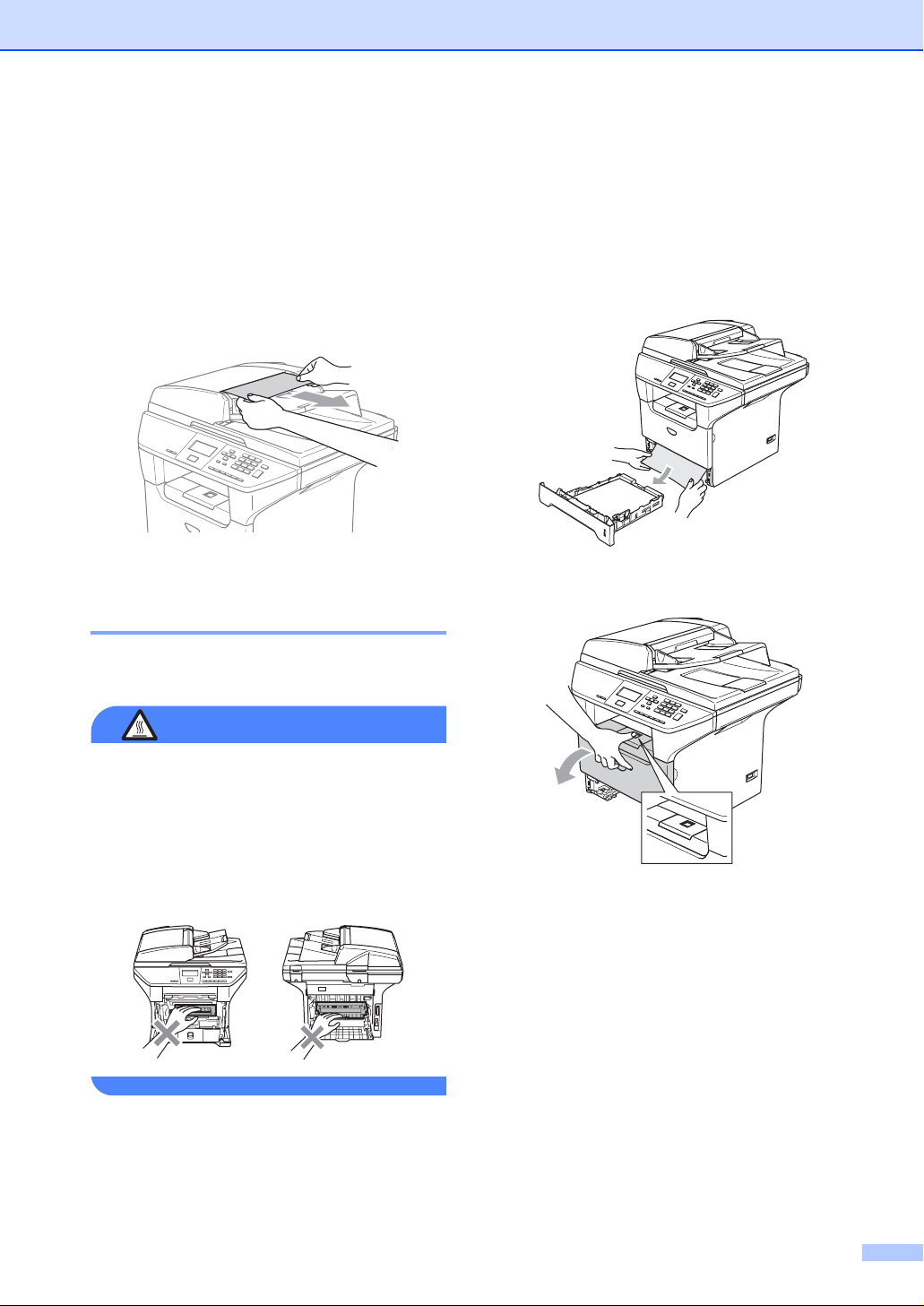
Отстраняване на неизправности и текуща поддръжка
Документът се е задръстил в двустранния слот (DCP-8065DN само)
a Извадете хартията, която не се е
задръстила от ADF-a.
b Извадете задръстения документ
дърпайки в дясно.
c Натиснете Stop/Exit (Стоп/Изход).
Задръствания на хартия B
За да изчистите задръстванията с хартия,
моля следвайте стъпките в тази секция.
Хартията се е задръстила вътре в устройството
B
a Издърпайте изцяло тавата за хартия
от устройството.
b Бавно издърпайте с две ръце
задръстената хартия.
c Натиснете фиксатора на капака за да
отворите предния капак.
B
Гореща повърхност
След като току-що сте използвали
устройството, някои негови вътрешни
части са изключително нагорещени.
Когато отваряте предния или задния
капак на устройството, НИКОГА не
докосвайте частите, показани на
илюстрацията в сиво.
55
Page 61

d Бавно извадете барабана и тонер-
касетата. Задръстената хартия може
да бъде извадена заедно с тонер
касетата и барабана или това би
освободило хартията за да можете да
я издърпате по-лесно от тавата за
хартия.
e Поставете обратно в устройството
тонер касетата и барабана.
f Затворете предния капак.
g Поставете стабилно тавата за хартия
обратно в устройството.
Хартията се е задръстила в задната част на устройството
a Натиснете фиксатора на капака за да
отворите предния капак.
B
ПРЕДУПРЕЖДЕНИЕ
За да предпазите устройството от
повреда от статичното електричество,
НЕ докосвайте електродите показани на
илюстрацията.
56
b Извадете барабана и тонер-касетата.
Page 62

Отстраняване на неизправности и текуща поддръжка
c Отворете задния капак.
d Издърпайте и с дясната и с лявата
ръка фиксаторите към себе си за да
отворите капака на предпазителя (1).
1
g Поставете обратно в устройството
тонер касетата и барабана.
h Затворете предния капак.
Хартията се е задръстила в тавата за двустранно копиране (DCP-8065DN само)
a Издърпайте изцяло тавата за
двустранно копиране от
устройството.
B
e Използвайки и двете ръце, леко
издърпайте задръстената хартия от
предпазителя.
f Затворете задния капак.
b Издърпайте задръстената хартия от
тавата за двустранно копиране.
57
Page 63

c Поставете стабилно тавата за
двустранно копиране обратно в
устройството.
c Натиснете и задръжте фиксатора
надясно и извадете тонер касетата от
барабана.
Извадете задръстената хартия, ако
има такава в барабана.
Хартията се е задръстила вътре в барабана и тонер касетата
a Натиснете фиксатора на капака за да
отворите предния капак.
b Извадете барабана и тонер-касетата.
d Поставете тонер касетата обратно в
B
барабана докато не чуете, че се
заключва. Ако я поставите правилно,
фиксаторът ще се повдигне
автоматично.
e Поставете обратно в устройството
тонер касетата и барабана.
58
f Затворете предния капак.
Page 64

Отстраняване на неизправности и текуща поддръжка
Текуща поддръжка B
Барабанът съдържа тонер, така че го
манипулирайте внимателно. Ако се
разпръсне тонер върху ръцете или
дрехите ви, то веднага ги почистете или
ги измийте със студена вода.
Почистване на устройството отвън B
Използвайте неутрални препарати.
Почистването с летливи течности като
разтворители или бензин може да
повреди повърхността на устройството.
НЕ използвайте почистващи препарати,
които съдържат амоняк.
НЕ използвайте изопропил алкохол за
почистване на контролния панел. Може
да напука панела.
ПРЕДУПРЕЖДЕНИЕ
ПРЕДУПРЕЖДЕНИЕ
Почистете на устройството отвън както следва:
a Издърпайте изцяло тавата за хартия
от устройството.
b Избършете устройството отвън с
мека кърпа за да отстраните прахта.
B
c Извадете всичко, което е останало в
тавата за хартия.
d Избършете тавата за хартия отвътре
с мека кърпа за да отстраните прахта.
e Заредете отново с хартия и
поставете тавата обратно в
устройството.
59
Page 65

Почистване на стъклото на скенера B
Почистване на прозореца на лазерния скенер B
a Изключете устройството от стартовия
бутон.
b Вдигнете капака за документи (1).
Почистете бялата пластмасова
повърхност (2) и стъклото на скенера
отдолу (3) с мека кърпа напоена с
изопропил алкохол.
1
2
3
c В ADF-а, почистете бялата
пластмасова лента (1) и лентата под
стъклото на скенера (2) с мека кърпа
напоена с изопропил алкохол.
1
ПРЕДУПРЕЖДЕНИЕ
НЕ използвайте изопропил алкохол за
почистване на прозореца на лазерния
скенер.
НЕ докосвайте прозореца на лазерния
скенера с пръсти.
a Изключете устройството от стартовия
бутон.
Извадете кабела за ел. захранване от
ел. гнездо.
b Отворете предния капак и извадете
барабана и тонер касетата.
60
2
Page 66

Отстраняване на неизправности и текуща поддръжка
Гореща повърхност
След като току-що сте използвали
устройството, някои негови вътрешни
части са изключително нагорещени.
Когато отваряте предния капак на
устройството, НИКОГА не докосвайте
частите, показани на илюстрацията в
сиво.
ПРЕДУПРЕЖДЕНИЕ
За да предпазите устройството от
повреда от статичното електричество,
НЕ докосвайте електродите показани на
илюстрацията.
c Внимателно почистете прозореца на
лазерния скенер (1) забърсвайки го с
чиста, суха и мека кърпа. Не
използвайте изопропил алкохол.
1
d Поставете обратно в устройството
тонер касетата и барабана.
e Затворете предния капак.
f Включете обратно кабела за ел.
захранване в ел. гнездо.
Включете устройството от стартовия
бутон.
61
Page 67

Почистване на главния проводник B
Препоръчваме ви да поставяте барабана
и тонер касетата върху хартия или кърпа
за еднократна употреба в случай, че
случайно разсипете тонер.
a Отворете предния капак и извадете
барабана и тонер касетата.
b Почистете главния проводник в
барабана като внимателно плъзгате
синята лента отдясно наляво и
отляво надясно няколко пъти.
d Поставете обратно в устройството
тонер касетата и барабана.
e Затворете предния капак.
Почистване на барабана B
a Извадете барабана и тонер касетата
и след това извадете тонер касетата
от барабана.
b Поставете разпечатаната страница
пред барабана и намерете точното
място, където разпечатката е лоша.
c Завъртете бялото зъбно колело на
барабана и проверете повърхността
на ОРС барабана (1).
c Върнете синята лента в изходна
позиция докато щракне (b).
Ако не върнете синята лента в изходна
позиция (b), то разпечатаните страници
могат да имат вертикални черни линии.
62
ПРЕДУПРЕЖДЕНИЕ
1
1
Page 68

Отстраняване на неизправности и текуща поддръжка
d Като откриете вещество върху
повърхността на барабана на
мястото отговарящо на
разпечатаната страница, внимателно
изтъркайте повърхността на ОРС
барабана с памучен тампон съвсем
леко напоен с изопропил алкохол.
ОРС барабана е фоточувствителен
следователно не го пипайте с пръсти.
Не използвайте търкащи или
избърсващи движения, тъй като могат
да повредят барабана.
НЕ почиствайте повърхността на ОРС
барабана с остри предмети, като
химикалки, тъй като това може
дълготрайно да повреди барабана.
ПРЕДУПРЕЖДЕНИЕ
Подмяна на тонер касетата
(TN-3130/TN-3170) B
Тонер касетата TN-3170 може да
разпечата приблизително 7,000 страници
използвайки тонер касета с нисък разход.
Когато тонер касетата е на свършване,
дисплеят показва Toner Low.
Устройството се доставя със стандартна
TN-3130 тонер касета, която трябва да се
подмени след приблизително 3,500
страници. Реалният брой страници може
да варира в зависимост от средния тип
документи (т.
подробна графика).
Забележка
Добре би било да имате готова
резервна тонер касета когато видите
предупреждението Toner Low.
Изхвърлете употребената тонер касета
съгласно местните разпоредби, далеч от
всекидневните отпадъци. Можете също
така да проверите нашата интернет
страница www.brothergreen.co.uk за
информация относно рециклирането.
Уверете се, че сте запечатали добре
тонер касетата за да не се разсипе тонер
извън касетата. Ако имате въпроси,
обадете се на местния пункт за вторични
суровини.
Препоръчваме
устройството и главния проводник на
барабана, когато подменяте тонер
касетата. (Вижте Почистване на
прозореца на лазерния скенер на стр.60 и
Почистване на главния
проводник на стр. 62.)
е. стандартно писмо,
ви да почистите
63
Page 69

Подмяна на тонер касетата B
След като току-що сте използвали
устройството, някои негови вътрешни
части са изключително нагорещени.
Когато отваряте предния или задния
капак на устройството, НИКОГА не
докосвайте частите, показани на
илюстрацията в сиво.
Гореща повърхност
ПРЕДУПРЕЖДЕНИЕ
За да предпазите устройството от
повреда от статичното електричество,
НЕ докосвайте електродите показани на
илюстрацията.
a Отворете предния капак и извадете
барабана и тонер касетата.
b Натиснете и задръжте фиксатора
надясно и извадете тонер касетата от
барабана.
НЕ хвърляйте тонер касетата в огъня.
Може да експлодира, причинявайки
наранявания.
ВНИМАНИЕ
64
Page 70

Отстраняване на неизправности и текуща поддръжка
ПРЕДУПРЕЖДЕНИЕ
Поставете барабана и тонер касетата
върху хартия или кърпа за еднократна
употреба в случай, че случайно
разсипете тонер.
Манипулирайте тонер касетата
внимателно. Ако се разпръсне тонер
върху ръцете или дрехите ви, то веднага
ги почистете или ги измийте със студена
вода.
ПРЕДУПРЕЖДЕНИЕ
Принтерите на Brother са предназначени
да работят с тонер с конкретни
спецификации и оптимална
ефективност, каквито са истинските
тонер касети на Brother (TN-3130/TN-
3170). Brother не може да гарантира тази
оптимална ефективност, ако се
използват тонер касети с други
спецификации. Затова Brother не
препоръчва използването на други
тонер касети освен тези на Brother или
пълненето им
с тонер от други
източници. Ако барабана или друга част
на устройството се повреди, в резултат
на използването на тонер или тонер
касети различни от оригиналните на
Brother, поради несъвместимост на тези
продукти с устройството, то всякакви
необходими поправки на устройството
няма да бъдат покрити от гаранцията.
Разопаковайте тонер касетата точно
преди да я поставите в устройството.
Ако тонер касетата се остави
разопакована за дълъг период от време,
то живота на тонера ще се съкрати.
НЕ докосвайте потъмнените части
показани на илюстрацията за да
предотвратите намаляването на
качеството на разпечатване.
c Разопаковайте новата тонер касета.
Поставете употребената тонер
касета в алуминиева торбичка и я
изхвърлете съгласно местните
разпоредби.
d Внимателно разтърсете тонер
касетата пет-шест пъти за да
разнесете тонера равномерно в
касетата.
e Изтеглете защитния капак.
65
Page 71

f Поставете новата тонер касета
обратно в барабана докато не чуете,
че се заключва. Ако я поставите
правилно, фиксаторът ще се
повдигне автоматично.
g Почистете главния проводник в
барабана като внимателно плъзгате
синята лента отдясно наляво и
отляво надясно няколко пъти.
Уверете се, че сте поставили синята
лента в изходна позиция (b).
h Поставете обратно в устройството
тонер касетата и барабана.
i Затворете предния капак.
Подмяна на барабана
(DR-3100) B
Устройството използва барабан за да
създава печатни изображения на хартия.
Ако дисплеят показва Drum Near End, то
животът на барабана изтича и е време да
се купи нов.
Когато отстранявате барабана,
внимателно го дръжте защото може да
съдържа тонер. Ако се разпръсне тонер
върху ръцете или дрехите ви, то веднага
ги почистете или ги измийте със студена
вода.
ПРЕДУПРЕЖДЕНИЕ
Забележка
Барабанът е консуматив и е
необходимо периодично да се
подменя. Много фактори определят
средния живот на барабана, като
температура, влажност, тип хартия и
колко тонер използвате на брой
страници за разпечатване.
Приблизителният живот на барабана е
25,000 страници. Реалният брой
страници, който ще разпечата вашия
барабан може да бъде значително помалък. Тъй като не можем да
контролираме много фактори, които
определят реалния живот на барабана,
следователно не можем да
гарантираме минималния брой
страници, който ще разпечата вашия
барабан.
Дори, ако дисплеят показва
Drum Near End, може би ще сте в
състояние да продължите да
разпечатвате за кратко без да подменяте
барабана. Въпреки, че ако има
забележимо влошаване на качеството на
разпечатване (дори преди да се появи
Drum Near End), то барабана ще трябва
да се подмени. Би трябвало да почистите
устройството когато подменяте барабана.
(Вижте Почистване на прозореца на
лазерния скенер на стр. 60.)
66
Page 72

Отстраняване на неизправности и текуща поддръжка
Гореща повърхност
След като току-що сте използвали
устройството, някои негови вътрешни
части са изключително нагорещени.
Когато отваряте предния или задния
капак на устройството, НИКОГА не
докосвайте частите, показани на
илюстрацията в сиво.
a Отворете предния капак и извадете
барабана и тонер касетата.
ПРЕДУПРЕЖДЕНИЕ
За да предпазите устройството от
повреда от статичното електричество,
НЕ докосвайте електродите показани на
илюстрацията.
b Натиснете и задръжте фиксатора
надясно и извадете тонер касетата от
барабана.
Забележка
Изхвърлете употребения барабан
съгласно местните разпоредби, далеч
от всекидневните отпадъци. Уверете
се, че сте запечатали добре барабана
за да не се разсипе тонер извън него.
Ако имате въпроси, обадете се на
местния пункт за вторични суровини.
67
Page 73

ПРЕДУПРЕЖДЕНИЕ
Разопаковайте барабана точно преди да
го поставите в устройството. Поставете
стария барабан в пластмасова торбичка.
c Разопаковайте новия барабан.
d Поставете тонер касетата плътно в
новия барабан докато не чуете, че се
заключва. Ако я поставите правилно,
фиксаторът ще се повдигне
автоматично.
e Поставете обратно в устройството
тонер касетата и барабана. Не
затваряйте предния капак.
f Натиснете
Clear/Back (Изчистване/Назад).
Replace Drum?
a 1.Yes
b 2.No
Select dc&OK
За да потвърдите, че инсталирате
нов барабан, натиснете 1.
g Когато дисплеят покаже Accepted,
затворете предния капак.
Ако се разпръсне тонер върху ръцете
или дрехите ви, то веднага ги почистете
или ги измийте със студена вода.
ПРЕДУПРЕЖДЕНИЕ
68
Page 74

Отстраняване на неизправности и текуща поддръжка
Подмяна на периодични части за поддръжка B
Периодичните части за поддръжка трябва
да бъдат редовно подменяни за да се
поддържа качеството на разпечатване.
Изброените по-долу части трябва да
бъдат подменяни след разпечатване на
приблизително 100 000 страници. Моля
обадете се на дилъра на Brother, когато на
дисплея се появят следните съобщения.
Затруднения с мрежата
(DCP-8065DN само)
Съобщение на
дисплея
Replace PF KitMP
Replace PF Kit1
Replace PF Kit2
Replace Fuser
Replace Laser
Описание
Подменете комплекта за
зареждане на MP тавата.
Подменете комплекта за
зареждане на Тава 1.
Подменете комплекта за
зареждане на Тава 2.
Подменете предпазителя.
Подменете лазера.
Смяна на езика на дисплея B
Можете да промените езика на дисплея.
a Натиснете Menu (Меню), 1, 0.
10.Local Language
a English
Français
b Deutsch
Select dc&OK
b Натиснете a или b за да изберете
езика си. Натиснете OK.
c Натиснете Stop/Exit (Стоп/Изход).
69
Page 75

Спецификации C
C
Общо C
Капацитет на паметта 32 MB
ADF (автоматичен фидер
на документи)
Тава за хартия
Тип на принтера Лазерен
Метод на разпечатване Електрофотография от полупроводниково лазерно лъчево
LCD (Дисплей от течни
кристали)
Източник на
ел.захранване
Консумация на
електроенергия
Размери
До 50 страници (Една върху друга)
Двустранно (DCP-8065DN само)
Препоръчителна среда:
Температура:20 до 30°C (68°F до 86°F)
Влажност: 50% - 70%
Хартия: Xerox Premier 80 g/m
2
250 листа [80 g/m
сканиране
22 символа × 5 реда
220 - 240V 50/60Hz
Копиране: Средно 660 W
Икономичен: Средно 15 W
Спящ режим:Средно 85 W
(20 lb)]
2
или Xerox Business 80 g/m
2
475 mm
(18.7 in.)
531 mm
(20.9 in.)
Тегло Без барабана/тонера:
(DCP-8060) 35,5 lb (16,1 кг)
(DCP-8065DN) 36,0 lb (16,3 кг)
Ниво на шум Сила на звука
При работа (Копиране): LWAd = 7,0 Bell
Спящ режим: LWAd = 4,6 Bell
Налягане на звука
При работа (Копиране): LpAm = 55 dBA
Спящ режим: LpAm = 30 dBA
Температура При работа: 10 до 32,5°C (50°F до 90,5°F)
Съхранение: 0 до 40°C (32°F до 104°F)
Влажност При работа: 20 до 80% (без кондензация)
Съхранение: 10 до 90% (без кондензация)
70
450 mm
(17.7 in.)
Page 76

Спецификации
Носители за разпечатване C
Вход на хартията Тава за хартия
Тип хартия:
Обикновена хартия, релефна хартия или плаки
Размер на хартията:
A4, Letter, Executive, A5, A6, B5 и B6
Тегло на хартията:
60 до 105 g/m
Максимален капацитет на тавата за хартия: До 250
листа по 80g/m
плаки
Мултифункционална тава (MP тава)
Тип хартия:
Обикновена хартия, преработена хартия, плаки,
пликове, релефна хартия или етикети
2
(16 до 28 lb)
2
(20 lb) обикновена хартия или до 10
Размер на хартията:
Ширина: 69,9 до 215,9 мм (2,75 до 8,5 инч.)
Дължина:116 до 406,4 мм (4,57 до 16 инч.)
Тегло на хартията:
60 до 5,68 oz/m2 (16 до 43 lb)
Максимален капацитет на тавата за хартия: До 50 листа
по 80 g/m
Изход на хартията До 150 листа (излизат от изходната тава с лицето надолу)
2
(20 lb) обикновена хартия
71
Page 77

Копиране C
Цветно/Едноцветно Едноцветно
Двустранно копиране Да (DCP-8065DN само)
Размер на едностранния
документ
2-странен (Двустранен)
размер на документа
(DCP-8065DN само)
Многократни копия Разделя или сортира до 99 страници
Намаляване/Увеличаване 25% до 400% (с нарастване 1%)
Резолюция
Време на първо копиране Около 10,5 секунди
1
Когато правите копие от стъклото на скенера в режим Текст качество в 100% съотношение.
ADF ширина: 148,0 до 215,9 мм (5,8 до 8,5 инч.)
ADF височина: 148,0 до 355,6 мм (5,8 до 14 инч.)
Ширина на стъклото на скенера: Макс. 215,9 мм (8,5 инч.)
Височина на стъклото на скенера: Макс. 355,6 мм (14 инч.)
Ширина на копиране: Макс. 211,3 мм (8,32 инч.)
ADF ширина
: 148,0 до 215,9 мм (5,8 до 8,5 инч.)
ADF височина: 148,0 до 297,0 мм (5,8 до 11,7 инч.)
ДО 1200 × 600 dpi
1
72
Page 78

Спецификации
Сканиране C
Цветно/Едноцветно Да
Двустранно сканиране Да (DCP-8065DN само)
TWAIN
Да (Windows
Windows NT
Mac OS
WIA
Да (Windows
Цветно Наситеност 24 bit цветно
Резолюция
До 19200 × 19200 dpi (интерполиран)
До 600 × 2400 dpi (оптичен)
Размер на едностранния
документ
ADF ширина: 148,0 до 215,9 мм (5,8 до 8,5 инч.)
ADF височина: 148,0 до 355,6 мм (5,8 до 14 инч.)
Ширина на стъклото на скенера: Макс. 215,9 мм (8,5 инч.)
Височина на стъклото на скенера: Макс. 355,6 мм (14 инч.)
2-странен (Двустранен)
размер на документа
(DCP-8065DN само)
Ширина на
сканиране Макс. 212 мм (8,35 инч.)
ADF ширина: 148,0 до 215,9 мм (5,8 до 8,5 инч.)
ADF височина: 148,0 до 297,0 мм (5,8 до 11,7 инч.)
Скала на сиво 256 нива
®
98/98SE/Me/2000 Professional/XP/
®
Workstation Version 4.0)
®
9.1 - 9.2/Mac OS® X 10.2.4 или по-нова
®
XP)
1
2
1
Максимум 1200 × 1200 dpi сканиране с WIA драйвер в Windows® XP (резолюция до 19200 × 19200 dpi може да
бъде избрана използвайки сканиращата програма на Brother)
2
При използване на стъклото на скенера
73
Page 79

Разпечатване C
Емулация PCL6
BR-Script (PostScript) Ниво 3
®
IBM
Proprinter XL
®
Epson
Принтер драйвер Brother GDI (Graphic Device Interface) принтер драйвер за
Windows
Workstation Version 4.0
Brother Laser драйвер за Mac OS
или по-нова
Резолюция
Скорост на разпечатване
Двустранно
1200 dpi
До28 страници/минута (A4 размер)
До 13 страници/минута (DCP-8065DN само)
разпечатване
Първо разпечатване По-малко от 8,5 секунди
1
Ако използвате висококачествена настройка 1200 dpi (1200 Ч 1200 dpi) скоростта на разпечатване ще бъде побавна.
2
От стандартна тава за хартия и опционална тава за хартия.
FX-850™
®
98/98SE/Me/2000 Professional/XP/Windows NT®
®
9.1 - 9.2/Mac OS® X 10.2.4
1
, HQ1200 (2400 × 600 dpi), 600 dpi, 300 dpi
2
74
Page 80

Спецификации
Интерфейсове C
Паралелен Двупосочен екраниран паралелен кабел, който е маркиран с
„IEEE 1284 compliant” и не е по-дълъг от 2,0 м (6 фута).
USB
LAN кабел Ethernet UTP кабел категория 5 или по-голяма.
1
Устройството ви притежава Hi-Speed USB 2.0 интерфейс. Устройството може да се свърже с компютър с USB
1.1 интерфейс.
USB 2.0 интерфейсен кабел, не по-дълъг от 2,0 м (6 фута).
1
75
Page 81

Изисквания към компютъра C
Минимални софтуерни изисквания и Поддържани софтуерни компютърни функции
Компютърна
платформа и
версия на
операционна
система
98, 98SE
Me
NT®
Workstati
on 4.0
Windows®
Операцион
на система
2000
Professio
nal
XP
Home
XP Profe
ssional
XP Profe
ssional
x64 bit
Edition
1
1
1
Поддържани
софтуерни
компютърни
функции
Разпечатване,
Сканиране
3
Компютър
ен
интерфейс
Паралелен,
USB,
4
Ethernet
Паралелен,
USB,
4
Ethernet
Паралелен,
4
Ethernet
Паралелен,
USB,
4
Ethernet
Паралелен,
USB,
4
Ethernet
Паралелен,
USB,
4
Ethernet
Минимална
скорост на
процесора
Intel® Pentium® II
или равнозначен
AMD Opteron™
AMD Athlon™ 64
Intel® Xeon™
®
EM64T
с Intel
Минимален
RAM
Препоръ
чителен
RAM
Свободно
пространство
на хард диска
За
драйверите
За
програмите
32 MB 128 MB 90 MB 130 MB
64 MB 256 MB
128 MB 256 MB 150 MB 220 MB
256 MB 512 MB 150 MB 220 MB
Intel® Pentium® 4
®
EM64T
с Intel
Apple®
Macintosh
Операцион
на система
OS 9.1 -
9.2
®
OS X
10.2.4 или
по-нова
1
За WIA, 1200x1200 резолюция. Сканиращата програма на Brother дава възможност да увеличите до 19200 x
19200 dpi
2
Съответните функции на бутона "Сканирай към" в Mac OS® X 10.2.4 или по-нова.
3
Мрежовото Сканиране не се поддържа от Windows NT® Workstation 4.0 и Mac OS® 9.1-9.2 [Сканиране към FTP
се поддържа (DCP-8065DN само).]
4
DCP-8065DN само
5
Не се поддържат други, освен вградените USB портове.
Разпечатване,
Сканиране
2
Разпечатване,
Сканиране
2
USB5,
Ethernet
USB5,
Ethernet
Всички
базови
4
модели имат
минимални
4
изисквания
64 MB 80 MB 200 MB
128 MB 160 MB
76
Page 82

Спецификации
Консумативи C
Живот на тонер-касетата
TN-3130: Стандартна тонер касета: Около 3 500 страници
TN-3170: Високодоходна тонер касета: Около 7 000
1
Очакван живот на
страници
DR-3100: Около 25 000 страници
барабана
1
При разпечатване на Letter или A4 размер на хартията - 5% покритие на разпечатване
1
77
Page 83

Ethernet мрежа (DCP-8065DN само) C
Име на модела NC-6400h
LAN Можете да свържете устройството си към мрежа за
Мрежово разпечатване и Мрежово Сканиране.
Поддръжка за
Windows
Version 4.0
Mac OS
Протоколи IPv4:
TCP/IP
ARP, RARP, BOOTP, DHCP, APIPA (Auto IP), ICMP,
WINS/NetBIOS, DNS, mDNS, LPR/LPD, Port/Port9100,
NetBIOS Print, IPP, FTP Server, Telnet, SNMP, HTTP, TFTP,
SMTP Client
IPv6:
TCP/IP
ICMPv6, NDP, DNS, mDNS, LPR/LPD, Port/Port9100, IPP,
FTP Server, Telnet, SNMP, HTTP, TFTP, SMTP Client
Тип мрежа Ethernet 10/100 BASE-TX Auto Negotiation (Wired LAN)
Мениджмънт програми
BRAdmin Professional за Windows
Windows NT
BRAdmin Light за Mac OS
Web BRAdmin за Windows
Professional/Server/Advanced Server, XP Professional (IIS)
Клиентски компютри с уеб браузър поддържащ Java™
®
98/98SE/Me/2000/XP/Windows NT® Workstation
®
9.1 - 9.2/Mac OS® X 10.2.4 или по-нова
®
98/98SE/Me/2000/XP/
®
Workstation Version 4.0
®
X 10.2.4 или по-нова
®
2000
1
2
2
1
Mac OS® 9.1 - 9.2 (Brother Laser Driver за TCP/IP)
®
Mac OS
Съответен клавиш ‘Сканиране’ и поддръжка на директно Мрежово Сканиране за Mac OS
нова.
2
Web BRAdmin е достъпна за сваляне на http://solutions.brother.com
78
X 10.2.4 или по-нова (mDNS)
®
X 10.2.4 или по-
Page 84

D
Индекс
A
ADF (автоматичен фидер на документи)
Използване
ADF капак
..................................... 7, 31
................................................54
L
LCD (Дисплей от течни кристали) .........12
Б
Барабан
подмяна
почистване
...............................................66
........................................... 62
В
Временни настройки на копиране .........24
Е
Етикети ............................................. 10, 11
З
Задръствания
документ
хартия
..............................................54
..................................................54
Клавиш Качество
многократно
плакат
Сортиране (само ADF)
Увеличаване/Намаляване
.................................................. 27
................................ 24
........................................ 24
....................... 31
................. 26
М
Мерки за безопасност ........................... 40
Н
Намаляване
копия
.................................................... 26
О
Отстраняване на неизправности .......... 42
ако имате затруднение
затруднения на принтера
качество на разпечатване
манипулиране на хартията
Мрежа
сканиране
софтуер
задръстване на документ
задръствания на хартия
......................................... 45, 69
......................................... 43
............................................ 43
............... 42
.............. 45
............. 44
.................. 54
..................... 55
П
К
Клавиш Двустранно (2-странно копиране)
двустранно
Клавиш Избор на тава
Клавиш Качество (копиране)
Клавиш Сортиране
Клавиш Увеличаване/Намаляване
Ключ за безопасност
Копиране
бутони
временни настройки
двустранно
единично
използване на ADF
клавиш N in 1 (разположение)
.................................... 29, 30
...........................32
.................24
.................................31
.......26
................................4
..................................................24
...........................24
...........................................29
..............................................24
.............................24
............27
Памет ...................................................... 12
Плакат
Плаки
Пликове
Поддръжка, текуща
ПОМОЩ
.................................................... 27
................................................ 10, 11
............................................ 10, 11
............................... 59
подмяна
барабан
тонер-касета
Меню
Съобщения на дисплея
използване на клавишите на менюто
........................................................... 12
............................................ 66
.................................... 63
.................................................... 12
...................... 12
79
Page 85

Почистване
барабан
главен проводник
прозорец на лазерния скенер
стъкло на скенера
Преглед на контролния панел
Прекъсване на ел.захранването
Програмиране на устройството
................................................62
................................62
............60
...............................60
.................2
...........12
............12
Р
Разпечатване
драйвери
задръствания на хартия
качество
резолюция
спецификации
Резолюция
копиране
разпечатване
сканиране
..............................................74
.....................55
...............................................46
...........................................74
......................................74
..............................................72
.......................................74
.............................................73
С
Скала на сиво .........................................73
Статус на светлинния индикатор
Стъкло на скенера,използване
Съобщение Пълна памет
Съобщения за грешки на дисплея
Не е заредена хартия
Не може да Инициализира.
Не може да разпечатва
Не може да сканира
Пълна памет
........................................52
......................32
.........................52
......................53
............................53
............5
...............8
................53
Т
Таблица Меню Избор .............................12
Текст, въвеждане
Тонер-касета
подмяна
........................................ 63, 64
...................................20
Х
Хартия ................................................ 8, 71
зареждане
размер на документа
80
............................................11
............................7
Page 86

Този продукт е одобрен за употреба само в държавата, в която е закупен, местните Brother
компании или техните дилъри ще поддържат само устройства закупени в държавата им.
BUL
